LCD Monitör Kullanma Kılavuzu
|
|
|
- Deniz İpekçi
- 7 yıl önce
- İzleme sayısı:
Transkript
1 LCD Monitör Kullanma Kılavuzu AG352UCG LED arka ışığı AOC. Tüm Hakları Saklıdır.
2 Güvenlik... 3 Ulusal Kurallar... 3 Güç... 4 Montaj... 5 Temizleme... 6 Diğer... 7 Kurulum... 8 Kutu İçindekiler... 8 Sehpayı ve Tabanı Kurun... 9 İzleme Açısını Ayarlama Monitörü Bağlama Sistem gereksinimi Ayarlama Optimum Çözünürlüğü Ayarlama Windows Windows Windows Kısayollar OSD Setting (OSD Ayarı) Luminance (Parlaklık) Color Setup (Renk Ayarı) OSD Setup (OSD Ayarı) Extra (Ekstra) LED göstergesi Sürücü Monitör Sürücüsü Windows Windows Windows Screen Sorun Giderme Teknik Özellikler Genel Özellikler Ön Ayarlı Görüntüleme Modları Tak ve Kullan Düzenlemeler FCC Bildirimi WEEE Beyanı Hindistan için Elektronik Atık Bildirimi Servis Avrupa İçin Garanti Beyanı Orta Doğu ve Afrika (MEA) için Garanti Beyanı AOC PİKSEL İLKESİ ISO SINIF Brezilya hariç olmak üzere, Kuzey ve Güney Amerika ülkeleri için Garanti Beyanı: KOLAY PROGRAM
3 Güvenlik Ulusal Kurallar Aşağıdaki alt bölümlerde bu belgede kullanılan ulusal kurallar açıklanmaktadır. Notlar, Dikkat İbareleri ve Uyarılar Bu kılavuzda, metin bloklarının yanında simgeler bulunabilir ve kalın veya italik türde yazdırılabilir. Bu bloklar notlar, dikkat ibareleri ve uyarılardır ve aşağıdaki şekilde kullanılırlar: NOT: NOT, bilgisayar sisteminizi daha iyi kullanmanıza yardımcı olacak önemli bilgileri belirtir. DİKKAT: DİKKAT, donanımda oluşabilecek hasarları veya veri kayıplarını belirtir ve bu sorundan nasıl kaçınabileceğinizi açıklar. UYARI: UYARI, bedensel yaralanma olasılığını belirtir ve sorunu nasıl önleyeceğinizi açıklar. Bazı uyarılar farklı biçimlerde görünebilir ve bir simgeyle vurgulanmayabilir. Bu gibi durumlarda, uyarının bu özel gösterimi yasal yetkililerce zorunlu kılınmıştır. 3
4 Güç Monitör yalnızca etikette gösterilen güç kaynağı türünden çalıştırılmalıdır. Evinizde sağlanan güç türünden emin değilseniz, satıcınıza veya yerel güç şirketinize danışın. Monitörde üç dişli topraklı fiş, üç (topraklama) iğneli bir fiş bulunur. Bu fiş bir güvenlik özelliği olarak yalnızca topraklanmış güç çıkışına uygundur. Priziniz üç telli fişe uygun değilse, bir elektrikçinin doğru prizi takmasını sağlayın veya cihazı güvenli şekilde topraklamak için bir adaptör kullanın. Topraklanmış fişin güvenli olduğunu unutmayın. Üniteyi fırtınalı havalarda veya uzun süre kullanılmayacağı zamanlarda çıkarın. Bu, monitörün güç dalgalanmaları nedeniyle hasar görmesini engeller. oluşabilir. Grup prizleri ve uzatma kablolarını aşırı yüklemeyin. Aşırı yükleme sonucunda yangın veya elektrik şoku Yeterli çalışmasını sağlamak için, monitörü yalnızca V AC arasında, en az 5 A uygun yapılandırılmış alıcıları olan UL listeli bilgisayarlarla kullanın. Duvar soketi ekipmanın yakınına takılmalı ve kolayca erişilebilir olmalıdır. Yalnızca takılı güç adaptörüyle kullanım için (Çıkış: 20 Vdc, 6,0 A) Üreticiler: TPV ELECTRONICS(FUJIAN)CO., LTD. Model: ADPC
5 Montaj Monitörü dengeli olmayan bir tekerlekli sehpa, stand, üç ayak, braket veya masa üzerine yerleştirmeyin. Monitör düşerse, yaralanmaya ve bu ürünün ciddi şekilde hasar görmesine neden olabilir. Yalnızca üreticinin önerdiği veya bu ürünle birlikte sattığı tekerlekli sehpayı, standı, üç ayağı, braketi veya masayı kullanın. Ürünü kurarken üreticinin talimatlarına uyun ve üreticinin önerdiği montaj aksesuarları kullanın. Ürün ve tekerlekli sehpa birleşimi dikkatle hareket ettirilmelidir. Monitör kabinindeki yuvanın içine hiçbir zaman bir nesneyi itmeyin. Devre parçalarına zarar vererek yangına veya elektrik çarpmasına neden olabilir. Monitöre hiçbir zaman sıvı sıçratmayın. Ürünün ön yüzeyini yere koymayın. izleyin. Monitörü bir duvara veya rafa takarsanız, üreticinin onayladığı bir montaj kiti kullanın ve kitteki talimatları Aşağıda gösterilen şekilde monitörün etrafında boş alan bırakın. Aksi halde, hava akımı yetersiz kalır ve aşırı ısınma yangına neden olabilir veya monitör zarar görebilir. Monitör duvara veya ayaklığa kurulduğunda monitör etrafında önerilen havalandırma alanları için aşağıdaki kısma bakın: Standa takılı 11 7/8 inç 30cm 4inç 10cm 4inç 10cm 4inç 10cm Setin etrafında en az bu kadar alan bırakın. 5
6 Temizleme Kabini bezle düzenli olarak temizleyin. Lekeleri silip çıkarmak için kabine zarar veren deterjanlar yerine yumuşak deterjanlar kullanabilirsiniz. Temizlerken, ürünün içine deterjan sızmadığından emin olun. Ekran yüzeyini çizebileceğinden temizlik bezi çok sert olmamalıdır. Lütfen ürünü temizlemeden önce güç kablosunu çıkarın. 6
7 Diğer başvurun. Üründen garip kokular, ses veya duman çıkıyorsa güç fişini HEMEN prizden çıkarın ve bir Servis Merkezine Havalandırma açıklıklarının bir masa veya perde ile engellenmediğinden emin olun. LCD monitörü çalışması sırasında aşırı titreşime veya yüksek darbelere maruz bırakmayın. Çalışması sırasında veya taşırken monitörü çarpmayın ve düşürmeyin. 7
8 Kurulum Kutu İçindekiler Monitör CD Kılavuzu Garanti kartı Adaptör Sehpa Vidalar Taban Elle Sıkılan Vida Güç Kablosu DP Kablosu HDMI Kablosu USB Kablosu Mikrofon Kablosu Tüm ülkelerde ve bölgelerde sinyal kablolarının (DP, HDMI, USB ve Mikrofon kabloları) tamamı sağlanmaz. Lütfen onay için yerel satıcı veya AOC şube ofisiyle kontrol edin. 8
9 Sehpayı ve Tabanı Kurun Lütfen tabanı aşağıdaki adımları izleyerek kurun veya çıkarın. Kurulum: Çıkarma: 9
10 İzleme Açısını Ayarlama En iyi izleme için, monitörün tam yüzüne bakmanız ve sonra monitörün açısını istediğiniz gibi ayarlamanız önerilir. Monitörün açısını değiştirirken monitörün devrilmemesi için standı tutun. Monitörü aşağıdaki gibi ayarlayabilirsiniz: Eğim açısı: -5,5 ~28 NOT: Hasarı önlemek için izleme açısını 28 derecenin üzerinde ayarlamayın. 10
11 Monitörü Bağlama Monitörün ve Bilgisayarın Arkasındaki Kablo Bağlantıları: 1 Mikrofon girişi 2 Kulaklık (Tümleşik Mikrofonlu) 3 USB 3.0 aşağı yön + hızlı şarj 4 USB 3.0 aşağı yön 5 USB 3.0 yukarı yön 6 DP 7 HDMI 8 Mikrofon çıkışı (Bilgisayara bağlayın) 9 DC girişi Ekipmanı korumak için, bağlamadan önce bilgisayarı ve LCD monitörü mutlaka kapatın. 1 Güç kablosunu monitörün arkasındaki DC bağlantı noktasına bağlayın. 2 (İsteğe bağlı HDMI bağlantı noktasına sahip bir ekran kartı gerektirir) HDMI kablosunun bir ucunu monitörün arkasına, diğer ucunu da bilgisayarın HDMI bağlantı noktasına bağlayın. 3 (İsteğe bağlı DP bağlantı noktasına sahip bir ekran kartı gerektirir) DP kablosunun bir ucunu monitörün arkasına, diğer ucunu da bilgisayarın DP bağlantı noktasına bağlayın. 4 Monitörünüzü ve bilgisayarınızı açın. 5 Video içeriği desteklenen çözünürlük: DP: 3440x1440@100Hz (en fazla) HDMI: 3440x1440@50Hz (en fazla) Monitörünüz bir görüntü görüntülerse yükleme tamamlanmıştır. Bir görüntü görüntülemezse, lütfen Sorun Giderme'ye bakın. 11
12 Sistem gereksinimi 1. G sistemi işlevi: Uyumlu Grafik Kartı: GeForece GTX 650 Ti Boost veya üstü (uyumlu grafik kartlarının listesi için lütfen adresini ziyaret edin) Sürücü: GeForece veya üstü İşletim Sistemi: Windows 7/8/8.1 12
13 Ayarlama Optimum Çözünürlüğü Ayarlama Windows 10 Windows 10 için: BAŞLAT düğmesine sağ tıklayın. "CONTROL PANEL (DENETİM MASASI)" öğesine tıklayın. "DISPLAY (GÖRÜNTÜ)" öğesine tıklayın. "Change display settings (Görüntü ayarlarını değiştir)" düğmesine tıklayın. 13
14 Çözünürlük SLIDE-BAR (KAYDIRMA ÇUBUĞUNU) ön ayarlı en uygun çözünürlüğe ayarlayın. 14
15 Windows 8 Windows 8 için: Sağ tıklatın ve ekranın sağ altındaki All apps (Tüm uygulamalar) öğesini tıklatın. "View by (Görüntüleme ölçütü)" ayarını "Category (Kategori)" olarak belirleyin. "Appearance and Personalization (Görünüm ve Kişiselleştirme)" öğesine tıklayın. "DISPLAY (GÖRÜNTÜ)" öğesine tıklayın. 15
16 Çözünürlük SLIDE-BAR (KAYDIRMA ÇUBUĞUNU) En iyi ön ayarlı çözünürlük olarak ayarlayın. 16
17 Windows 7 Windows 7 için: BAŞLAT düğmesine tıklayın. "CONTROL PANEL (DENETİM MASASI)" öğesine tıklayın. "Appearance (Görünüm)" öğesine tıklayın. "DISPLAY (GÖRÜNTÜ)" öğesine tıklayın. 17
18 "Change display settings (Görüntü ayarlarını değiştir)" düğmesine tıklayın. Çözünürlük SLIDE-BAR (KAYDIRMA ÇUBUĞUNU) En iyi ön ayarlı çözünürlük olarak ayarlayın. 18
19 Kısayollar Ses Düzeyi/- 3 Kaynak/Çıkış 4 Menü / Giriş 5 Güç Kaynak/Çıkış Ekran menüsü kapalı değilken, kullanıcı verilerini kaydetmek için Çıkış düğmesine basın. OSD kapatıldığında, Kaynak düğmesi Kaynak kısayol tuşu işlevine sahip olacaktır. Ses Düzeyi/- Ekran menüsü görüntülenmiyorken, ses düzeyi ayarlama çubuğunu etkinleştirmek için Ses Düzeyi düğmesine, ses düzeyini ayarlamak için de - veya + düğmesine basın (yalnızca hoparlör bulunan modeller için). Menü / Giriş Ekran üstü kumandayı görüntülemek veya seçimi onaylamak için basın. Güç Güç düğmesine basıldığında monitör bekleme moduna girecektir. Monitör, 12 dakika sonra otomatik olarak kapanacaktır. 19
20 OSD Setting (OSD Ayarı) Kontrol tuşlarında basit ve kolay talimatlar. 1. Ekran menüsü penceresini etkinleştirmek için MENÜ düğmesine basın. 2. İşlevler arasında gezinmek için - veya + düğmesine basın. İstenen işlev vurgulandığında, etkinleştirmek için MENÜ düğmesine basın. Alt menü işlevleri arasında gezinmek için - veya + düğmesine basın. İstenilen işlev vurgulandığında, etkinleştirmek için ENÜ düğmesine basın. 3. Seçili işlevin ayarlarını değiştirmek için - veya + düğmesine basın. Çıkmak için Auto OTOMATİK düğmesine basın. Başka bir işlevi ayarlamak istiyorsanız, adım 2-3 arasını tekrarlayın. 20
21 Luminance (Parlaklık) 1. Menüyü görüntülemek için (Menü) öğesine basın. 2. (Luminance (Parlaklık)) öğesini seçmek için - veya + düğmesine, girmek için Menu düğmesine basın. 3. Alt menüyü seçmek için - veya + düğmesine, girmek için Menu düğmesine basın. 4. Ayarlamak için - veya + düğmesine basın. 5. Çıkmak için Exit düğmesine basın. Contrast (Kontrast) Brightness (Parlaklık) Dijital Kaydediciden kontrast. Her adım, değeri 1 birim artırır / azaltır Arka Işık Ayarı Her adım, değeri 1 birim artırır / azaltır Luminance (Parlaklık) Game color (Oyun rengi) Shadow Control (Gölge Kontrolü) Gamma (Gama) Overdrive (AşırıÇalışma) Game Mode (Oyun modu) Oyun rengini ayarlayın Dijital Parlaklık Dengesini ayarlayın Gama Ayarı Yanıt verme süresini ayarlayın Oyun Game Mode (Oyun Modu). 0-3 Gama 1 (2.2) Gama 2 (2.0) Gama 3 (2.4) Strong (Güçlü)/Medium (Orta Düzey)/Weak (Zayıf)/ Light (Hafif)/Off (Kapalı) FPS RTS Racing (Yarış) Gamer (Oyuncu) off (kapalı): 21
22 Color Setup (Renk Ayarı) 1. Menüyü görüntülemek için (Menü) öğesine basın. 2. (Color Setup (Renk Ayarı)) öğesini seçmek için - veya + düğmesine, girmek için Menu düğmesine basın. 3. Alt menüyü seçmek için - veya + düğmesine, girmek için Menu düğmesine basın. 4. Ayarlamak için - veya + düğmesine basın. 5. Çıkmak için Exit düğmesine basın. Low Blue Light (Mavi Işık) Mavi Kazancı Dengesini ayarlayın 0-20 Warm (Sıcak) Sıcak Renk Sıcaklığı EEPROM'dan geri çağırır. Yok Normal Normal Renk Sıcaklığı EEPROM'dan geri çağırır. Yok Color Temp. (Renk Sıcaklığı) Cool (Soğuk) Soğuk Renk Sıcaklığı EEPROM'dan geri çağırır. Yok Color Setup (Renk Ayarı) srgb EEPROM'dan srgb Renk Sıcaklığını alın. Yok User (Kullanıcı) EEPROM'dan Kullanıcı Renk Sıcaklığını alın. Yok Red (Kırmızı) Yok Dijital Kaydediciden Kırmızı kazancı. Her adım, değeri 1 birim artırır / azaltır Green (Yeşil) Yok Dijital Kaydediciden Yeşil kazancı. Her adım, değeri 1 birim artırır / azaltır Blue (Mavi) Yok Dijital Kaydediciden Mavi kazancı. Her adım, değeri 1 birim artırır / azaltır Not: (1) srgb renk sıcaklığında, parlaklık, kontrast ayarlanamaz. (2) Ekran menüsü rengi, resim rengi değişimine göre değişecektir. 22
23 OSD Setup (OSD Ayarı) 1. Menüyü görüntülemek için (Menü) öğesine basın. 2. (OSD Setup (OSD Ayarı)) öğesini seçmek için - veya + düğmesine, girmek için Menu düğmesine basın. 3. Alt menüyü seçmek için - veya + düğmesine, girmek için Menu düğmesine basın. 4. Ayarlamak için - veya + düğmesine basın. 5. Çıkmak için Exit düğmesine basın. Language (Dil) Ekran menüsü dilini English (İngilizce) olarak ayarlayın. (English (İngilizce) varsayılan ayardır) English, Français, Español, Português, Deutsch, Italiano,Nederlands, Svenska, Suomi,Polski, Čeština, Русский, 한국어, 繁体中文, 简体中文, 日本语 OSD Setup (OSD Ayarı) Timeout (Zaman aşımı) H. Position (Y. Konum) V. Position (D. Konum) Transparence (Saydamlık) Break Reminder (Mola Anımsatıcısı) OSD zaman aşımını ayarlayın. Her adım, değeri 5 birim artırır / azaltır Ekran menüsünün yatay konumunu ayarlayın. Her adım, değeri 25 birim artırır / azaltır Ekran menüsünün dikey konumunu ayarlayın. Her adım, değeri 5 birim artırır / azaltır Ekran menüsü saydamlığını ayarlayın Her adım, değeri 25 birim artırır / azaltır Kullanıcı sürekli olarak 1 saatten fazla çalışırsa Mola Anımsatıcısı ON (AÇIK)/OFF (KAPALI) Not: 1) Açılırsa, her saat için (1, 2, 3 24 saat, > 24 saat) bir mola anımsatıcı mesajı gösterilir. Mesaj 10 sn. gösterilecektir. Herhang bir işlev tuşuna basıldığında da mesaj kaybolacaktır. 2) Mesaj konumu varsayılan ekran merkezi konumundadır ve ekran menüsü aracılığıyla değiştirilemez. 3) Güç açık/kapalı, DC açık/kapalı veya güç tasarrufu moduna gir/modundan çık durumunda, çalışma süresi silinir ve yeniden hesaplanır. 4) Ekran menüsü zaman aşımı, verileri kaydedebilir. 23
24 Extra (Ekstra) 1. Menüyü görüntülemek için (Menü) öğesine basın. 2. (Extra (Ekstra)) öğesini seçmek için - veya + düğmesine, girmek için Menu düğmesine basın. 3. Alt menüyü seçmek için - veya + düğmesine, girmek için Menu düğmesine basın. 4. Ayarlamak için - veya + düğmesine basın. 5. Çıkmak için Exit düğmesine basın.. Reset (Sıfırla) Otomatik yapılandırmanın her eski durumunu silin ve renk sıcaklığını Warm (Sıcak) olarak ayarlayın YES (EVET) Sıfırlama gerçekleştirmeyin, ana menüye dönün. NO (HAYIR) Derin Uyku Hiçbir sinyal olmadığında, monitör 15 dakika sonra uyku moduna girecektir On (Açık) Extra (Ekstra) USB Şarj Hiçbir sinyal olmadığında, monitör uyku moduna girmeyecektir USB, hiçbir sinyal olmadığında USB şarjı destekleyemez Off (Kapalı) Off (Kapalı) LED göstergesi LED yoğunluğunu USB, hiçbir sinyal olmadığında USB şarjı destekleyebilir LED arka ışığın rengini ayarlayın. LED arka ışığın yoğunluğunu ayarlayın. On (Açık) Red (Kırmızı) Green (Yeşil) Blue (Mavi) Weak (Zayıf) Medium (Orta) Strong (Güçlü) Off (Kapalı) Not:Ekran menüsü dili sıfırlanmaz. 24
25 LED göstergesi Durum LED Rengi Tam Güç Modu Blue (Mavi) Etkin Kapalı Modu Turuncu 25
26 Sürücü Monitör Sürücüsü Windows 10 Windows 10'i başlatın BAŞLAT düğmesine sağ tıklayın. "Control Panel (Denetim Masası)". öğesine tıklayın. "DISPLAY (GÖRÜNTÜ)" simgesine tıklayın. 26
27 "Change display settings (Görüntü ayarlarını değiştir)" düğmesine tıklayın "AdvancedSettings (Gelişmiş Ayarlar)" düğmesine tıklayın. 27
28 "Monitor (Monitör)" sekmesine, ardından da "Properties (Özellikler)" düğmesine tıklayın. "Driver (Sürücü)" sekmesine tıklayın. "Update Driver... (Sürücü Güncelleştir...)" düğmesine tıklayarak "Update Driver Software-Generic PnP Monitor (Sürücü Yazılımını Güncelleştir - Genel PnP Monitör)" penceresini açıp, ardından "Browse my computer for driver software (Sürücü yazılımı için bilgisayarımı tara)" düğmesine tıklayın. 28
29 "Let me pick from a list of device drivers on my computer (Bilgisayarımdaki aygıt sürücüleri listesinden seçmeme izin ver)" öğesini seçin. "Have Disk (Disketi Var)" düğmesine tıklayın. "Browse (Gözat)" düğmesini tıklatın ve aşağıdaki dizine gidin: X:\Driver\module name (burada X, CD-ROM sürücüsü için sürücü harfi belirleyicisidir). "xxx.inf" dosyasını seçin ve "Open (Aç)" düğmesine tıklayın. "OK (Tamam)" düğmesine tıklayın. Monitör modelini seçin ve "Next (İleri)" düğmesini tıklatın. Dosyalar CD'den sabit disk sürücünüze kopyalanır. Tüm açık pencereleri kapatın ve CD'yi çıkarın. Sistemi yeniden başlatın. Sistem otomatik olarak maksimum yenileme hızını ve ilgili Renk Eşleştirme Profillerini seçer. 29
30 Windows 8 Windows 8'u başlatın Sağ tıklatın ve ekranın sağ altındaki All apps (Tüm uygulamalar) öğesini tıklatın. "Control Panel (Denetim Masası)" simgesine tıklayın. "View by (Görüntüleme ölçütü)" ayarını "Large icons (Büyük simgeler)" veya "Small icons (Küçük simgeler)" olarak belirleyin. 30
31 "Display (Görüntü)" simgesine tıklayın. "Change display settings (Görüntü ayarlarını değiştir)" düğmesine tıklayın. "Advanced Settings (Gelişmiş Ayarlar)" düğmesine tıklayın. "Monitor (Monitör)" sekmesine, ardından da "Properties (Özellikler)" düğmesine tıklayın. 31
32 "Driver (Sürücü)" sekmesine tıklayın. "Update Driver... (Sürücü Güncelleştir...)" düğmesine tıklayarak "Update Driver Software-Generic PnP Monitor (Sürücü Yazılımını Güncelleştir - Genel PnP Monitör)" penceresini açıp, ardından "Browse my computer for driver software (Sürücü yazılımı için bilgisayarımı tara)" düğmesine tıklayın. 32
33 "Let me pick from a list of device drivers on my computer (Bilgisayarımdaki aygıt sürücüleri listesinden seçmeme izin ver)" öğesini seçin. "Have Disk (Disketi Var)" düğmesine tıklayın. "Browse (Gözat)" düğmesine tıklayıp aşağıdaki dizine gidin: X:\Driver\module name (burada X, CD-ROM sürücüsü için sürücü harfi belirleyicisidir). "xxx.inf" dosyasını seçip "Open (Aç)" düğmesine tıklayın. "OK (Tamam)" düğmesine tıklayın. Monitör modelinizi seçip "Next (İleri)" düğmesine tıklayın. Dosyalar CD'den sabit disk sürücünüze kopyalanır. Tüm açık pencereleri kapatın ve CD'yi çıkarın. Sistemi yeniden başlatın. Sistem otomatik olarak maksimum yenileme hızını ve ilgili Renk Eşleştirme Profillerini seçer. 33
34 Windows 7 Windows 7'u başlatın "Start (Başlat)" düğmesine, ardından da "Control Panel (Denetim Masası)" öğesine tıklayın. "DISPLAY (GÖRÜNTÜ)" simgesine tıklayın. "Change display settings (Görüntü ayarlarını değiştir)" düğmesine tıklayın. 34
35 "Advanced Settings (Gelişmiş Ayarlar)" düğmesine tıklayın. "Monitor (Monitör)" sekmesine, ardından da "Properties (Özellikler)" düğmesine tıklayın. "Driver (Sürücü)" sekmesine tıklayın. "Update Driver... (Sürücü Güncelleştir...)" düğmesine tıklayarak "Update Driver Software-Generic PnP Monitor (Sürücü Yazılımını Güncelleştir - Genel PnP Monitör)" penceresini açıp, ardından "Browse my computer for driver software (Sürücü yazılımı için bilgisayarımı tara)" düğmesine tıklayın. 35
36 "Let me pick from a list of device drivers on my computer (Bilgisayarımdaki aygıt sürücüleri listesinden seçmeme izin ver)" öğesini seçin. "Have Disk (Disketi Var)" düğmesine tıklayın. "Browse (Gözat)" düğmesini tıklatın ve aşağıdaki dizine gidin: X:\Driver\module name (burada X, CD-ROM sürücüsü için sürücü harfi belirleyicisidir). "xxx.inf" dosyasını seçin ve "Open (Aç)" düğmesine tıklayın. "OK (Tamam)" düğmesine tıklayın. Monitör modelinizi seçip "Next (İleri)" düğmesine tıklayın. Dosyalar CD'den sabit disk sürücünüze kopyalanır. Tüm açık pencereleri kapatın ve CD'yi çıkarın. Sistemi yeniden başlatın. Sistem otomatik olarak maksimum yenileme hızını ve ilgili Renk Eşleştirme Profillerini seçer. 36
37 Screen+ AOC'nin "Screen+" yazılımına hoş geldiniz. Screen+ yazılımı masaüstü ekran ayırma aracıdır; masaüstünü farklı panellere ayırır ve her panel farklı bir pencereyi görüntüler. Erişmek için yalnızca pencereyi ilgili panele sürüklemeniz gerekir. Görevinizi daha kolay yapmanız için birden fazla monitör ekranını destekler. Lütfen yüklemek için yükleme yazılımını izleyin. Yazılımı destekleyen işletim sistemleri: Windows 10, Windows 8, Windows 7. 37
38 Sorun Giderme Sorun ve Soru Güç LED'i AÇIK Değil Ekranda görüntü yok Resim Belirsiz ve Hayalet Gölge Sorunu Var Görüntü Sıçrıyor, Titriyor Veya Görüntüde Dalga Deseni Görünüyor Monitör Etkin Kapalı Modunda Takılı Kaldı" Birincil renklerden biri eksik (KIRMIZI, YEŞİL veya MAVİ) Ekran görüntüsü ortalanmamış veya düzgün boyutlandırılmamış Görüntüde renk hataları var (beyaz, beyaz görünmüyor) Ekranda yatay veya dikey bozukluklar var Olası Çözümler Güç düğmesinin AÇIK olduğundan ve Güç Kablosunun topraklı güç prizine ve monitöre düzgün bağlandığından emin olun. Güç kablosu düzgün bağlanmış mı? Güç kablosu bağlantısını ve güç kaynağını kontrol edin. Kablo düzgün bağlanmış mı? (D-sub kablosu kullanılarak bağlanmış) DB-15 kablosu bağlantısını kontrol edin. (DVI kablosu kullanılarak bağlanmış) DVI kablosu bağlantısını kontrol edin. * DVI girişi her modelde yoktur. Güç açıksa, görülebilen ilk ekranı (oturum açma ekranı) görmek için bilgisayarı yeniden başlatın. İlk ekran (oturum açma ekranı) görünürse, bilgisayarı uygulanabilir modda (Windows ME/XP/2000 için güvenli mod) başlatın ve ekran kartının frekansını değiştirin. (Optimum Çözünürlüğü Ayarlama kısmına başvurun) İlk ekran (oturum açma ekranı) görünmezse, Servis Merkeziyle veya bayinizle iletişime geçin. Ekranda "Giriş Desteklenmiyor" mesajını görebiliyor musunuz? Ekran kartından gelen sinyal, monitörün düzgün biçimde işleyebileceği en fazla çözünürlüğü ve frekansı aştığında bu mesajı görebilirsiniz. Monitörün düzgün biçimde işleyebileceği en fazla çözünürlüğü ve frekansı ayarlayın. AOC Monitör Sürücülerinin yüklü olduğundan emin olun. Kontrast ve Parlaklık Kontrollerini ayarlayın. Otomatik ayarlamak için basın. Bir uzatma kablosu veya anahtar kutusu kullanın. Monitörü doğrudan arkadaki video kartı çıkışı konektörüne takmanızı öneririz. Elektrik paraziti oluşturabilecek elektrikli cihazları monitörden mümkün oldukça uzağa yerleştirin. Monitörünüzün kullandığınız çözünürlükte ayarlayabileceğiniz maksimum yenileme hızını kullanın. Bilgisayar Güç Anahtarı AÇIK konumunda olmalıdır. Bilgisayar Video Kartı yuvasına sıkıca oturmalıdır. Monitörün video kablosunun bilgisayara doğru takıldığından emin olun. Monitörün video kablosunu inceleyin ve pimlerden hiçbirinin eğilmediğinden emin olun. CAPS LOCK LED'ini gözlemlerken bilgisayarınızın klavyedeki CAPS LOCK tuşuna basılarak çalıştığından emin olun. CAPS LOCK tuşuna bastıktan sonra LED AÇIK veya KAPALI olmalıdır. Monitörün video kablosunu inceleyin ve pimlerden hiçbirinin hasar görmediğinden emin olun. Monitörün video kablosunun bilgisayara doğru takıldığından emin olun. Y-Konumu ve D-Konumu ayarlayın veya kısayol tuşuna (OTOMATİK) basın. RGB rengini ayarlayın veya istenen renk sıcaklığını seçin. SAAT ve ODAK öğesini ayarlamak için Windows 95/98/2000/ME/XP kapatma modunu kullanın. Otomatik ayarlamak için basın. 38
39 Teknik Özellikler Genel Özellikler Panel Diğerleri Model adı Sürüş sistemi Görülebilir Resim Boyutu Piksel aralığı Video Ayrı Senk. Ekran Renkleri Yatay tarama aralığı Yatay Tarama Boyutu (Maksimum) Dikey tarama aralığı Dikey Tarama Boyutu (Maksimum) En uygun ön ayarlı çözünürlük Tak ve Kullan Giriş Konektörü Giriş Video Sinyali Çıkış Konektörü Güç Kaynağı AG352UCG TFT Renkli LCD 89,0 cm çapraz 0,2382mm (Y) 0,2402mm (D) HDMI Arabirimi ve DP Arabirimi H/V TTL 16,7 M Renk 30k-140kHz (HDMI1.4b) 73kHz-151kHz (DP1.2) mm 24-60Hz (HDMI1.4b) Hz (DP1.2) mm 3440x1440@60Hz (DP) 3440x1440@50Hz (HDMI) VESA DDC2B/CI HDMI/DP TMDS Kulaklık çıkışı 20 Vdc, 6,0 A Güç Tüketimi Kapanma Zamanlayıcısı Konektör Türü Sinyal Kablosu Türü Boyutlar ve Ağırlık: Fiziksel Özellikler Yükseklik (Tabanla birlikte) Genişlik Derinlik Ağırlık (yalnızca monitör) Tipik (Parlaklık = 90, Kontrast = 50) En fazla (parlaklık = 100, kontrast = 100) Güç tasarrufu 0~24 saat HDMI\DP\Kulaklık çıkışı Çıkarılabilir 593,5mm 847mm 266,5mm 11,8 kg 70W 100W 0,5 W 39
40 Çevresel Sıcaklık Nem Denizden Yükseklik Çalışırken 0 ~ 40 Kapalıyken -25 ~ 55 Çalışırken %10 ~ 85 (yoğunlaşmayan) Kapalıyken %5 ~ 93 (yoğunlaşmayan) Çalışırken 0 ~ 5000 m (0 ~16404 ft) Kapalıyken 0 ~ m (0~ ft ) 40
41 Ön Ayarlı Görüntüleme Modları STANDART ÇÖZÜNÜRLÜK YATAY FREKANS (khz) DİKEY FREKANS (Hz) VGA 640x480 60Hz SVGA 800x600 60Hz XGA 1024x768 60Hz UHD 3440x Hz UHD 3440x Hz UHD 3440x Hz UHD 3440x Hz Pin No. Sinyal Adı Pin No. Sinyal Adı Pin No. Sinyal Adı 1. TMDS Veri TMDS Veri DDC/CEC Toprak 2. TMDS Veri 2 Kalkanı 10. TMDS Saat V Güç 3. TMDS Veri TMDS Saat Kalkanı 19. Çalışırken Takmayı Algılama 4. TMDS Veri TMDS Saat- 5. TMDS Veri 1 Kalkanı 13. CEC 6. TMDS Veri Ayrıldı (N.C. aygıtta) 7. TMDS Veri SCL 8. TMDS Veri 0 Kalkanı 16. SDA 20 Pimli Renk Görüntüleme Sinyali Kablosu Pim No. Sinyal Adı Pim No. Sinyal Adı 1 ML_Şerit 3 (n) 11 GND 2 GND 12 ML_Şerit 0 (p) 3 ML_Şerit 3 (p) 13 YAPILANDIRMA1 4 ML_Şerit 2 (n) 14 YAPILANDIRMA2 5 GND 15 YRD_KANAL(p) 6 ML_Şerit 2 (p) 16 GND 7 ML_Şerit 1 (n) 17 YRD_KANAL(n) 8 GND 18 Çalışırken Takmayı Algılama 9 ML_Şerit 1 (p) 19 DP_PWR'ye dön 10 ML_Şerit 0 (n) 20 DP_PWR 41
42 Tak ve Kullan Tak ve Kullan DDC2B Özelliği Bu monitör VESA DDC STANDARDI'na göre VESA DDC2B özellikleriyle donatılmıştır. Monitörün ana bilgisayar sistemine kimliğini tanımlaması için bilgilendirmesine ve kullanılan DDC düzeyine göre ekran özellikleri hakkında ek bilgileri iletmesine izin verir. DDC2B, I2C protokolüne göre iki yönlü bir veri kanalıdır. Ana bilgisayar DDC2B kanalı üzerinden EDID bilgilerini isteyebilir. 42
43 Düzenlemeler FCC Bildirimi FCC Sınıf B Radyo Frekansı Parazit Beyanı UYARI: (FCC SERTİFİKALI MODELLER İÇİN) NOT: Bu donanım test edilmiş ve FCC Kuralları Bölüm 15 kapsamında Sınıf B dijital aygıtlarla ilgili sınırlara uygun olduğu belirlenmiştir. Bu sınırlar, yerleşim yerine kurulumda zararlı parazitlere karşı makul koruma sağlamak için tasarlanmıştır. Bu donanım radyo frekansı enerjisi üretir, kullanır ve yayabilir ve talimatlara uygun şekilde kurulmazsa ve kullanılmazsa, radyo iletişimlerine zararlı parazitlere neden olabilir. Ancak, belirli bir kurulumda parazit oluşmayacağı garanti edilemez. Bu donanım radyo veya televizyon alıcılarında zararlı parazitlere neden olursa (ki bu donanım kapatılıp açılarak belirlenebilir), kullanıcının aşağıdaki önlemlerden bir veya daha fazlasını kullanarak paraziti gidermeye çalışması önerilir: Alıcı antenin yönünü veya yerini değiştirin. Donanım ile alıcı arasındaki mesafeyi artırın. Donanımı, alıcının bağlı olduğu devreden farklı bir devredeki bir prize bağlayın. Yardım için satıcıya veya deneyimli bir radyo/televizyon teknisyenine danışın. BİLDİRİM: Uyumluluktan sorumlu tarafın açıkça onaylamadığı değişiklikler ve düzenlemeler kullanıcının bu ekipmanı çalıştırma yetkisini geçersiz kılabilir. Emisyon sınırlarına uymak için korumalı arabirim kabloları ve AC güç kablosu (varsa) kullanılmalıdır. Bu aygıt üzerinde yapılan yetkisiz değişikliklerin neden olduğu radyo veya TV parazitlerinden üretici sorumlu değildir. Bu gibi parazitleri gidermek kullanıcının sorumluluğudur. Bu gibi parazitleri gidermek kullanıcının sorumluluğudur. 43
44 WEEE Beyanı Avrupa Birliği'nde Ev Kullanıcılarının Kullanılmayan Cihazları Atmalarıyla İlgili Bilgi. Ürünün veya paketinin üzerindeki bu sembol, ürünün diğer ev atıklarıyla birlikte atılmaması gerektiğini gösterir. Bunun yerine, kullanılmayan cihazları, atık elektrik ve elektronik cihazların geri dönüşümünü sağlamak üzere tasarlanan toplama noktalarına bırakmanız sizin sorumluluğunuzdur. Kullanılmayan cihazınızı atarken, ayrı bir şekilde toplanmasını ve geri dönüştürülmesini sağlamanız, doğal kaynakların korunmasına yardımcı olacak ve insan sağlığını ve çevreyi tehdit etmeyecek şekilde geri dönüştürülmesini garantileyecektir. Kullanılmayan cihazlarınızı geri dönüştürmek için bırakabileceğiniz yerlerle ilgili daha fazla bilgi için lütfen bulunduğunuz şehirdeki resmi dairelerle, evsel atık imha servisiyle veya ürünü satın aldığınız yerle görüşün. Hindistan için Elektronik Atık Bildirimi Ürünün veya paketinin üzerindeki bu sembol, ürünün diğer ev atıklarıyla birlikte atılmaması gerektiğini gösterir. Bunun yerine, kullanılmayan cihazları, atık elektrik ve elektronik cihazların geri dönüşümünü sağlamak üzere tasarlanan toplama noktalarına bırakmanız sizin sorumluluğunuzdur. Kullanılmayan cihazınızı atarken, ayrı bir şekilde toplanmasını ve geri dönüştürülmesini sağlamanız, doğal kaynakların korunmasına yardımcı olacak ve insan sağlığını ve çevreyi tehdit etmeyecek şekilde geri dönüştürülmesini garantileyecektir. Elektronik atık konusunda daha fazla bilgi için lütfen adresini ziyaret edip, Hindistan'da atık donanımınızı geri dönüşüm için nereye bırakabileceğinizi öğrenin. Lütfen aşağıda ayrıntıları verilen iletişim yollarını kullanın. Yardım hattı numarası: / (Pazartesi - Cumartesi, ) Merkezi elektronik atık toplama merkezi Adres: TPV Technology India Private Limited, 59, Maheswari Nagar, 1st Main Road, Mahadevapura Post, Whitefield Road, Bangalore, Karnataka, PIN: , Tel: E-posta: serviceindia@aoc.com Bu ürün, AB, Kore, Japonya, Amerika Birleşik Devletleri (ör. Kaliforniya), Ukrayna, Sırbistan, Türkiye, Vietnam ve Hindistan ile sınırlı olmamak üzere dünya çapında uygulanan tüm RoHS tipi yönetmelikleriyle uyumludur. Brezilya, Arjantin, Kanada ile sınırlı olmamak üzere, yakın gelecekteki önerilen RoHS tipi düzenlemeleriyle uyum sağlamak için süreçlerimizi izlemeye, etkilemeye ve geliştirmeye devam ederiz. 44
45 Tehlikeli maddelerin kullanımında azaltma (Hindistan) Bu ürün, Elektronik Atık (Yönetimi) Kuralları, 2016 BÖLÜM V, madde 16, alt madde (1) ile uyumludur. Buna göre, Yeni Elektrikli ve Elektronik Donanımlar ve bileşenleri, sarf malzemeleri, parçaları ya da yedek parçaları, Yasanın 2. Planında belirtilen özel durumlar dışında, kurşun, cıva, altı değerlikli krom, polibromlu bifeniller ve polibromine difenil eterler için homojen malzemelerde ağırlıkça en fazla %0,1 konsantrasyon değerinin ve kadmiyum için homojen malzemelerde ağırlıkça en fazla %0,01 konsantrasyon değerinin ötesinde Kurşun, Cıva, Kadmiyum, Altı Değerlikli Krom, polibromlu bifeniller ve polibromine difenil eterleri içermez. Servis Avrupa İçin Garanti Beyanı SINIRLI ÜÇ YILLIK GARANTİ* AOC International (Europe) BV, Avrupa Birliği ülkelerinde satılan AOC LCD monitörler için, tüketici tarafından ilk satın alındığı tarihten itibaren üç (3) yıl süreyle bu üründe malzeme ve işçilik kusurları görülmeyeceğini garanti eder. Bu süre boyunca, AOC International (Europe) B.V., aşağıda açıklandığı şekilde ücretsiz olarak tercihine göre kusurlu bir ürünü yeni veya onarılmış parçalar kullanarak onarabilir ya da ücretsiz olarak yeni veya onarılmış bir ürünler değiştirebilir. Ürünü satın aldığınızı kanıtlayan bir belgeniz yoksa, ürün için geçerli olan garanti süresi ürün üzerinde belirtilen imalat tarihinden 3 ay sonra başlayacaktır. Ürün kusurlu görünüyorsa lütfen yerel bayinize başvurun veya ülkenizdeki garanti koşulları hakkında bilgi almak için adresindeki servis ve destek kısmına bakın. Garanti için nakliye ücreti teslimat ve geri göndermede AOC tarafından önceden ödenir. Lütfen ürünle birlikte tarihli satın alma belgesini sağladığınızdan ve aşağıdaki koşul altında AOC Sertifikalı veya Yetkili Servis Merkezi'ne teslim ettiğinizden emin olun: LCD Monitörü sağlam bir karton kutu içine düzgünce yerleştirin (AOC, nakliye sırasında monitörünüzü etkin biçimde koruyan orijinal karton kutusunu kullanmanızı önerir). RMA numarasını adres etiketine yazın RMA numarasını taşıma kartonuna yazın AOC International (Europe) B.V., bu garanti belgesinde belirtilen ülkelerden biri içinde geri gönderirken nakliye ücretlerini öder. Ürünün uluslararası sınırlardan geçişiyle ilgili maliyetlerden AOC International (Europe) B.V. sorumlu değildir. Buna Avrupa Birliği içindeki uluslararası sınırlar dahildir. Kurye ürünü almak için geldiğinde LCD monitör teslim edilmezse, bununla ilgili olarak size bir kurye ücreti yansıtılacaktır. * Bu sınırlı garanti aşağıdakiler sonucu oluşan kayıp ve hasarları kapsamaz: Hatalı paketleme nedeniyle nakliye sırasındaki hasarlar AOC kullanıcı kılavuzu dışında hatalı kurulum veya bakım Yanlış kullanım İhmal Olağan ticari veya endüstriyel uygulama dışındaki her türlü neden Yetkili olmayan bir kaynak tarafından ayarlar 45
46 AOC Sertifikalı veya Yetkili Servis Merkezi dışında herhangi bir kişi tarafından onarım/modifikasyon yapılması ya da seçenek/parça eklenmesi Nem, su hasarı ve tozlar gibi yanlış ortamlar Şiddet olayları, deprem ve terör saldırılarından kaynaklı hasarlar Aşırı veya yetersiz ısıtma veya klima ya da elektrik arızaları, aşırı akım veya diğer düzensizlikler Bu sınırlı garanti sizin veya bir üçüncü tarafın değiştirdiğiniz hiçbir ürün yazılımını veya donanımı kapsamaz; bu gibi değişikliklerle ilgili her türlü sorumluluk ve yükümlülük size aittir. Tüm AOC LCD Monitörler, ISO Sınıf 1 piksel politikası standartlarına uygun üretilmektedir. Garantiniz sona erdiyse, hala tüm servis seçeneklerine erişebilirsiniz, ancak parça, işçilik, sevkiyat (varsa) ve yürürlükteki vergiler dahil olmak üzere hizmet maliyetinden sorumlu olursunuz.aoc Sertifikalı veya Yetkili Servis Merkezi servisi gerçekleştirme onayınızı almadan önce size tahmini servis maliyetini verir. BU ÜRÜNÜN PARÇALARI VE İŞÇİLİĞİYLE İLGİLİ HER TÜRLÜ AÇIK VE ZIMNİ GARANTİ (TİCARİ OLARAK SATILABİLİRLİK VE BELİRLİ BİR AMACA UYGUNLUK GARANTİLERİ DAHİL), TÜKETİCİ TARAFINDAN İLK SATIN ALINDIĞI TARİHTEN İTİBAREN ÜÇ (3) YIL SÜREYLE SINIRLIDIR. BU SÜREDEN SONRA HİÇBİR GARANTİ (AÇIK VEYA ZIMNİ) VERİLMEZ. AOC INTERNATIONAL (EUROPE) BV'NİN YÜKÜMLÜLÜKLERİ VE SİZE SUNDUĞU ÇÖZÜMLER YALNIZCA VE MÜNHASIRAN BURADA BELİRTİLDİĞİ GİBİDİR. AOC INTERNATIONAL (EUROPE) B.V.'NİN TOPLAM YÜKÜMLÜLÜĞÜ, SÖZLEŞME, KASIT, GARANTİ, KESİN SORUMLULUK VEYA BAŞKA BİR İDDİADAN KAYNAKLANMIŞ OLDUĞUNA BAKILMAKSIZIN, KUSURU VEYA NEDEN OLDUĞU HASAR NEDENİYLE HAKKINDA TAZMİNAT TALEP EDİLEN ÜNİTENİN FİYATINI AŞAMAZ. HİÇBİR KOŞULDA AOC INTERNATIONAL (EUROPE) B.V., HERHANGİ BİR KAR KAYBINDAN, TESİSLERİN VEYA DONANIMIN KULLANILAMAMASINDAN VEYA BAŞKA BİR DOLAYLI, ARIZI VEYA NETİCEDE ORTAYA ÇIKAN HASARDAN SORUMLU DEĞİLDİR. BAZI DEVLETLER ARIZİ VEYA DOLAYLI ZARARLARIN HARİÇ TUTULMASINA VEYA SINIRLANDIRILMASINA İZİN VERMEMESİ NEDENİYLE YUKARIDAKİ SINIRLAMA SİZİN İÇİN GEÇERLİ OLMAYABİLİR. BU SINIRLI GARANTİ SİZE ÖZEL YASAL HAKLAR VERMEKLE BİRLİKTE, ÜLKEDEN ÜLKEYE DEĞİŞEN BAŞKA HAKLARINIZ DA OLABİLİR. BU SINIRLI GARANTİ YALNIZCA AVRUPA BİRLİĞİ'NE ÜYE ÜLKELERDE SATIN ALINAN ÜRÜNLER İÇİN GEÇERLİDİR. Bu belgedeki bilgiler önceden haber verilmeksizin değiştirilebilir. Daha fazla bilgi için, lütfen şurayı ziyaret edin: 46
47 Orta Doğu ve Afrika (MEA) için Garanti Beyanı Ve Bağımsız Devletler Topluluğu (CIS) BİR İLA ÜÇ YIL GARANTİ İLE SINIRLIDIR* Orta Doğu ve Afrika (MEA) ve Bağımsız Devletler Topluluğu'nda (CIS) satılan AOC LCD Monitörler için, AOC International (Europe) B.V. bu ürünün satılan ülkeye bağlı olarak üretim tarihinden itibaren Bir (1) ila Üç (3) yıllık süreyle malzeme ve işçilik olarak hiçbir kusurunun olmadığını garanti eder. Bu süre boyunca, AOC International (Europe) B.V., AOC Yetkili Servis Merkezi veya Satıcısında Geri Gönderme (Servis Merkezine geri gönderme) Garanti Desteği sunar ve aşağıda *açıklandığı şekilde ücretsiz olarak tercihine göre kusurlu bir ürünü yeni veya onarılmış parçalar kullanarak onarabilir ya da ücretsiz olarak yeni veya onarılmış bir ürünler değiştirebilir. Standart İlke olarak, garanti ürün kimliği seri numarasından tanımlanan üretim tarihinden hesaplanacaktır ancak toplam garanti satılan ülkeye bağlı olarak MFD'den (üretim tarihi) itibaren On Beş (15) ila Otuz Dokuz (39) ay olacaktır. Ürün kimliği seri numarasına göre garanti dışı olan istisnai durumlar ve Orijinal Fatura/Satın Alma Belgesinin zorunlu olduğu istisnai durumlarda garanti değerlendirilecektir. Ürün kusurlu görünüyorsa lütfen AOC yetkili satıcınızla irtibata geçin veya ülkenizdeki garanti koşulları hakkında bilgi almak için AOC web sitesindeki servis ve destek bölümüne bakın. Mısır: CIS Orta Asya: Orta Doğu: Güney Afrika: Suudi Arabistan: Lütfen ürünle birlikte tarihli satın alma belgesini sağladığınızdan ve aşağıdaki koşul altında AOC Yetkili Servis Merkezi'ne veya Satıcısına teslim ettiğinizden emin olun: LCD Monitörü sağlam bir karton kutu içine düzgünce yerleştirin (AOC, nakliye sırasında monitörünüzü etkin biçimde koruyan orijinal karton kutusunu kullanmanızı önerir). RMA numarasını adres etiketine yazın RMA numarasını taşıma kartonuna yazın * Bu sınırlı garanti aşağıdakiler sonucu oluşan kayıp ve hasarları kapsamaz: Hatalı paketleme nedeniyle nakliye sırasındaki hasarlar AOC kullanıcı kılavuzu dışında hatalı kurulum veya bakım Yanlış kullanım İhmal Olağan ticari veya endüstriyel uygulama dışındaki her türlü neden Yetkili olmayan bir kaynak tarafından ayarlar AOC Sertifikalı veya Yetkili Servis Merkezi dışında herhangi bir kişi tarafından onarım/modifikasyon yapılması ya da seçenek/parça eklenmesi 47
48 Nem, su hasarı ve tozlar gibi yanlış ortamlar Şiddet olayları, depremler ve terör saldırılarından kaynaklı hasarlar Aşırı veya yetersiz ısıtma veya klima ya da elektrik arızaları, aşırı akım veya diğer düzensizlikler Bu sınırlı garanti sizin veya bir üçüncü tarafın değiştirdiğiniz hiçbir ürün yazılımını veya donanımı kapsamaz; bu gibi değişikliklerle ilgili her türlü sorumluluk ve yükümlülük size aittir. Tüm AOC LCD Monitörler, ISO Sınıf 1 piksel politikası standartlarına uygun üretilmektedir. Garantiniz sona erdiyse, hala tüm servis seçeneklerine erişebilirsiniz, ancak parça, işçilik, sevkiyat (varsa) ve yürürlükteki vergiler dahil olmak üzere hizmet maliyetinden sorumlu olursunuz.aoc Sertifikalı, Yetkili Servis Merkezi veya satıcı, servisi gerçekleştirme onayınızı almadan önce size tahmini servis maliyetini verir. BU ÜRÜNÜN PARÇALARI VE İŞÇİLİĞİYLE İLGİLİ HER TÜRLÜ AÇIK VE ZIMNİ GARANTİ (TİCARİ OLARAK SATILABİLİRLİK VE BELİRLİ BİR AMACA UYGUNLUK GARANTİLERİ DAHİL), TÜKETİCİ TARAFINDAN İLK SATIN ALINDIĞI TARİHTEN İTİBAREN BİR (1) İLA ÜÇ (3) YIL SÜREYLE SINIRLIDIR. BU SÜREDEN SONRA HİÇBİR GARANTİ (AÇIK VEYA ZIMNİ) VERİLMEZ. AOC INTERNATIONAL (EUROPE) BV'NİN YÜKÜMLÜLÜKLERİ VE SİZE SUNDUĞU ÇÖZÜMLER YALNIZCA VE MÜNHASIRAN BURADA BELİRTİLDİĞİ GİBİDİR. AOC INTERNATIONAL (EUROPE) B.V.'NİN TOPLAM YÜKÜMLÜLÜĞÜ, SÖZLEŞME, KASIT, GARANTİ, KESİN SORUMLULUK VEYA BAŞKA BİR İDDİADAN KAYNAKLANMIŞ OLDUĞUNA BAKILMAKSIZIN, KUSURU VEYA NEDEN OLDUĞU HASAR NEDENİYLE HAKKINDA TAZMİNAT TALEP EDİLEN ÜNİTENİN FİYATINI AŞAMAZ. HİÇBİR KOŞULDA AOC INTERNATIONAL (EUROPE) B.V., HERHANGİ BİR KAR KAYBINDAN, TESİSLERİN VEYA DONANIMIN KULLANILAMAMASINDAN VEYA BAŞKA BİR DOLAYLI, ARIZI VEYA NETİCEDE ORTAYA ÇIKAN HASARDAN SORUMLU DEĞİLDİR. BAZI DEVLETLER ARIZİ VEYA DOLAYLI ZARARLARIN HARİÇ TUTULMASINA VEYA SINIRLANDIRILMASINA İZİN VERMEMESİ NEDENİYLE YUKARIDAKİ SINIRLAMA SİZİN İÇİN GEÇERLİ OLMAYABİLİR. BU SINIRLI GARANTİ SİZE ÖZEL YASAL HAKLAR VERMEKLE BİRLİKTE, ÜLKEDEN ÜLKEYE DEĞİŞEN BAŞKA HAKLARINIZ DA OLABİLİR. BU SINIRLI GARANTİ YALNIZCA AVRUPA BİRLİĞİ'NE ÜYE ÜLKELERDE SATIN ALINAN ÜRÜNLER İÇİN GEÇERLİDİR. Bu belgedeki bilgiler önceden haber verilmeksizin değiştirilebilir. Daha fazla bilgi için, lütfen şurayı ziyaret edin: 48
49 AOC International (Europe) B.V. Prins Bernhardplein 200 / 6 th floor, Amsterdam, Hollanda Tel: +31 (0) Faks: +31 (0) AOC PİKSEL İLKESİ ISO SINIF 1 25 Temmuz 2013 AOC en yüksek kalitede ürünler sunmayı arzu etmektedir. Sektörün en gelişmiş üretim süreçlerini ve pratik sıkı kalite denetimi kullanmaktayız. Ancak, düz panel monitörlerde kullanılan TFT monitör panellerinde piksel veya alt piksel kusurları bazen kaçınılmaz olmaktadır. Hiçbir üretici tüm panellerin piksel kusurları olmadığını garanti edemez, ancak AOC kabul edilebilir sayıda olmayan kusurları garanti kapsamında onaracağını veya değiştireceğini garanti eder. Bu Piksel İlkesi farklı piksel kusurları türlerini açıklamakta ve her türe ait kabul edilebilir kusur seviyelerini tanımlamaktadır. Garanti kapsamında onarım veya değişim hakkı vermek için, TFT monitör panelindeki piksel kusurlarının sayısı bu kabul edilebilir seviyeleri aşmalıdır. Pikseller ve Alt Piksel Tanımlaması Piksel veya resim öğesi kırmızı, yeşil ve mavi birincil renklerde üç alt pikselden oluşur. Piksellerin tüm alt pikselleri yandığında, üç adet renkli alt piksel birlikte tek beyaz piksel olarak görünür. Tümü söndüğünde, üç adet renkli alt piksel birlikte tek siyah piksel olarak görünür. Piksel Kusurları Türleri Parlak Nokta Kusurları: monitör karanlık desen gösterir, alt pikseller veya pikseller her zaman yanar veya "yanık"tır Siyah Nokta Kusurları: monitör parlak desen gösterir, alt pikseller veya pikseller her zaman karanlık veya "sönük"tür. ISO Kusur Türü 1 Kusur Türü 2 Kusur Türü 3 Kusur Türü 4 Piksel Kusuru Sınıfı Parlak Piksel Siyah Piksel Parlak Alt piksel Siyah Alt piksel Sınıf AOC International (Europe) B.V. 49
50 Brezilya hariç olmak üzere, Kuzey ve Güney Amerika ülkeleri için Garanti Beyanı: GARANTİ BEYANI AOC Renkli Monitörler için AOC Renkli Monitörler için GARANTİ BEYANI Envision Peripherals, Inc., tüketici tarafından ilk satın alındığı tarihten itibaren üç (3) yıl süreyle, CRT Tüplü ve LCD Panel ürünlerinde ise bir (1) süreyle işçilik ve malzeme kusurlarıyla karşılaşılmayacağını garanti eder. Bu süre boyunca, EPI (EPI, Envision Peripherals, Inc. şirketinin kısaltmasıdır), aşağıda açıklandığı şekilde kusurlu bir ürünü yeni veya onarılmış parçalar kullanarak ücretsiz onarabilir ya da ücretsiz olarak yeni veya onarılmış bir ürünle değiştirebilir (tercihine bağlı olarak). Değiştirilen parçalar veya ürün EPI'nin mülkiyetine girer. ABD sınırları içinde bu sınırları garantiden faydalanmak amacıyla size en yakın Yetkili Servis Merkezi'ni öğrenmek için EPI'yi arayabilirsiniz. Ürünü nakliye ücreti ödenmiş olarak ve satış tarihini gösteren satış belgesiyle birlikte API Yetkili Servis Merkezi'ne gönderin. Ürünü şahsen getiremiyorsanız: Orijinal taşıma paketini (veya dengi) kullanarak paketleyin RMA numarasını adres etiketine yazın RMA numarasını taşıma kartonuna yazın Sigortalayın (veya nakliye sırasındaki kayıp/hasar riskini üstlenin) Tüm nakliye ücretlerini ödeyin EPI, kendisine gönderilen bir ürünün doğru paketlenmemesi nedeniyle hasar görmesinden sorumlu tutulamaz. EPI, bu garanti belgesinde belirtilen ülkelerden biri içinde kendisine gönderilen ürünlere ait nakliye ücretlerini öder. Ürünün uluslararası sınırlardan geçişiyle ilgili maliyetlerden EPI sorumlu değildir. İşbu garanti beyanlarında yer alan ülkelerin uluslararası sınırları da buna dâhildir. ABD veya Kanada'da, RMA Departmanımızı (888) no'lu ücretsiz hattan arayarak Bayinize veya EPI Müşteri Hizmetleri'ne ulaşabilirsiniz. Dilerseniz, adresinden bir RMA Numarası isteyebilirsiniz. * Bu sınırlı garanti aşağıdakiler sonucu oluşan kayıp ve hasarları kapsamaz: Nakliye ya da yanlış kurulum veya bakım Yanlış kullanım İhmal Olağan ticari veya endüstriyel uygulama dışındaki her türlü neden Yetkili olmayan bir kaynak tarafından ayarlar EPI Yetkili Servis Merkezi dışında herhangi bir kişi/kurum tarafından onarım veya modifikasyon yapılması ya da seçenek/parça eklenmesi Uygun olmayan ortam Aşırı veya yetersiz ısıtma, iklimlendirme, elektrik kesintileri, aşırı akım veya elektrik beslemesiyle ilgili diğer düzensizlikler Bu üç yıllık sınırlı garanti, siz veya üçüncü bir tarafça değiştirilen hiçbir ürün yazılımını veya donanımı kapsamaz; bu gibi değişikliklerle ilgili her türlü sorumluluk ve yükümlülük size aittir. 50
51 BU ÜRÜNÜN PARÇALARI VE İŞÇİLİĞİYLE İLGİLİ HER TÜRLÜ AÇIK VE ZIMNİ GARANTİ (TİCARİ OLARAK SATILABİLİRLİK VE BELİRLİ BİR AMACA UYGUNLUK GARANTİLERİ DÂHİL), TÜKETİCİ TARAFINDAN İLK SATIN ALINDIĞI TARİHTEN İTİBAREN ÜÇ (3) YIL SÜREYLE, CRT TÜPLÜ VEYA LCD PANEL İÇİN İSE BİR (1) YIL SÜREYLE SINIRLIDIR. BU SÜREDEN SONRA HİÇBİR GARANTİ (AÇIK VEYA ZIMNİ) VERİLMEZ. AMERİKA BİRLEŞİK DEVLETLERİ'NDEKİ BAZI EYALETLER, ZIMNİ GARANTİLERİN SÜRESİNE BELLİ BİR KISITLAMA GETİRİLMESİNE İZİN VERMEMEKTEDİR; BU NEDENLE, YUKARIDAKİ KISITLAMALAR SİZİN İÇİN GEÇERLİ OLMAYABİLİR. EPI'NİN YÜKÜMLÜLÜKLERİ VE SİZE SUNDUĞU ÇÖZÜMLER YALNIZCA VE MÜNHASIRAN BURADA BELİRTİLDİĞİ GİBİDİR. SÖZLEŞME, TAZMİNAT YÜKÜMLÜLÜĞÜ GARANTİSİ, KESİN SORUMLULUK VEYA BAŞKA BİR İDDİADAN KAYNAKLANMIŞ OLDUĞUNA BAKILMAKSIZIN EPI SORUMLULUĞU, KUSURU VEYA NEDEN OLDUĞU HASAR NEDENİYLE HAKKINDA TAZMİNAT TALEP EDİLEN ÜNİTENİN FİYATINI AŞAMAZ. EPI, HİÇBİR KOŞULDA, HERHANGİ BİR KAR KAYBINDAN, TESİSLERİN VEYA DONANIMIN KULLANILAMAMASINDAN VEYA BAŞKA BİR NEDENDEN DOLAYLI, ARIZİ VEYA SONUCA BAĞLI OLARAK MEYDANA GELEN HASARDAN SORUMLU DEĞİLDİR. AMERİKA BİRLEŞİK DEVLETLERİ'NDEKİ BAZI EYALETLER, ARIZİ VEYA SONUCA BAĞLI HASARLARIN HARİÇ TUTULMASINA VEYA SINIRLANDIRILMASINA İZİN VERMEMEKTEDİR. BU NEDENLE, YUKARIDA SINIRLANDIRMALAR SİZİN İÇİN GEÇERLİ OLMAYABİLİR. BU SINIRLI GARANTİ SİZE ÖZEL BAZI YASAL HAKLAR VERSE DE, ÜLKEDEN ÜLKEYE/EYALETTEN EYALETE DEĞİŞEN BAŞKA HAKLARINIZ DA OLABİLİR. Amerika Birleşik Devletleri'nde bu sınırlı garanti sadece Anakara ABD'de, Alaska'da ve Hawaii'de satın alınan ürünler için geçerlidir. Amerika Birleşik Devletleri dışında bu sınırlı garanti sadece Kanada'da satın alınan ürünler için geçerlidir. Bu belgedeki bilgiler önceden haber verilmeksizin değiştirilebilir. Daha ayrıntılı bilgi için lütfen şu adresi ziyaret edin: ABD: ARJANTİN: BOLİVYA: ŞİLİ: KOLOMBİYA: KOSTA RİKA: DOMİNİK CUMHURİYETİ: EKVADOR: EL SALVADOR: GUATEMALA: HONDURAS: NİKARAGUA: PANAMA: PARAGUAY: PERU: URUGUAY: VENEZÜELLA: ÜLKENİZ BU LİSTEDE YOKSA: 51
52 KOLAY PROGRAM Yalnızca ABD anakarasında satılan AOC markalı monitörler içindir. Tüm AOC markalı monitörler artık EASE Programı kapsamındadır. Monitörünüz ilk üç ay içinde arızalanırsa, programımız tarafından onaylandıktan sonra AOC 72 saat içinde bir yedek monitör sağlayacaktır. Monitörünüzde EASE programı varsa, AOC her iki yol için nakliye ücretini öder. Adım 1: numaralı telefondan TEKNİK Bölümümüzü arayın. Adım 2: EASE kayıt formlarını doldurun ve posta veya faks yoluyla gönderin. Adım 3: Programımızda onaylandığında bir İade Yetki Numarası vereceğiz. Adım 4: Bir monitör konumunuza önceden nakledilecektir. Adım 5: Arızalı üniteyi almak için bir UPS Çağrı Etiketi vereceğiz. Adım 6: EASE programı özelliklerini görmek için lütfen aşağıdaki çizelgeye bakın. GARANTİ SÜRESİ Satın aldıktan sonraki üç ay içinde: EASE kapsamındadır 4 ay - 1 Yıl arasında 1 Yıl - 3 Yıl Arasında: Standart sınırlı garanti kapsamındadır ÜCRETSİZ KAPSAM - Yeni AOC monitör - UPS yoluyla iade nakliye ücretleri ve çağrı etiketi gönderilir - CRT Tüpüve LCD Panel Dâhil Tüm Parçalar Ve İşçilik - Parçalar ve İşçilik (CRT Tüpü ve LCD Panel hariç) - Hiçbiri* MÜŞTERİ ÜCRETLERİ - AOC'ye UPS İade Nakliye Ücreti - AOC'ye UPS İade Nakliye Ücreti *Arızalı ünite AOC'nin servis merkezine erişmeden önce yeni bir AOC monitörün konumunuza önceden gönderilmesini istiyorsanız AOC'nin bir kredi kartı numarası alması gerekir. Kredi kartı vermek istemiyorsanız, arızalı ünite AOC hizmet merkezine erişmeden önce AOC yalnızca yeni monitörü gönderir. 52
LCD Monitör Kullanma Kılavuzu
 LCD Monitör Kullanma Kılavuzu AG241QG LED arka ışık www.aoc.com 2016 AOC. Tüm Hakları Saklıdır. Güvenlik... 4 Ulusal Kurallar... 4 Güç... 5 Montaj... 6 Temizleme... 7 Diğer... 8 Kurulum... 9 Kutu İçindekiler...
LCD Monitör Kullanma Kılavuzu AG241QG LED arka ışık www.aoc.com 2016 AOC. Tüm Hakları Saklıdır. Güvenlik... 4 Ulusal Kurallar... 4 Güç... 5 Montaj... 6 Temizleme... 7 Diğer... 8 Kurulum... 9 Kutu İçindekiler...
LCD Monitör Kullanma Kılavuzu
 LCD Monitör Kullanma Kılavuzu AG322QCX LED arka ışığı www.aoc.com 2016 AOC. Tüm Hakları Saklıdır. Güvenlik... 4 Ulusal Kurallar... 4 Güç... 5 Montaj... 6 Temizleme... 7 Diğer... 8 Kurulum... 9 Kutu İçindekiler...
LCD Monitör Kullanma Kılavuzu AG322QCX LED arka ışığı www.aoc.com 2016 AOC. Tüm Hakları Saklıdır. Güvenlik... 4 Ulusal Kurallar... 4 Güç... 5 Montaj... 6 Temizleme... 7 Diğer... 8 Kurulum... 9 Kutu İçindekiler...
LCD Monitör Kullanma Kılavuzu
 LCD Monitör Kullanma Kılavuzu AG352QCX LED arka ışığı www.aoc.com 2016 AOC. Tüm Hakları Saklıdır. Güvenlik... 4 Ulusal Kurallar... 4 Güç... 5 Montaj... 6 Temizleme... 7 Diğer... 8 Kurulum... 9 Kutu İçindekiler...
LCD Monitör Kullanma Kılavuzu AG352QCX LED arka ışığı www.aoc.com 2016 AOC. Tüm Hakları Saklıdır. Güvenlik... 4 Ulusal Kurallar... 4 Güç... 5 Montaj... 6 Temizleme... 7 Diğer... 8 Kurulum... 9 Kutu İçindekiler...
LCD Monitör Kullanma Kılavuzu
 LCD Monitör Kullanma Kılavuzu PDS241 LED arka ışığı 1 www.aoc.com 2017 AOC. All Rights Reserved. Güvenlik... 3 Ulusal Kurallar... 3 Güç... 4 Montaj... 5 Temizleme... 6 Diğer... 7 Kurulum... 8 Kutu İçindekiler...
LCD Monitör Kullanma Kılavuzu PDS241 LED arka ışığı 1 www.aoc.com 2017 AOC. All Rights Reserved. Güvenlik... 3 Ulusal Kurallar... 3 Güç... 4 Montaj... 5 Temizleme... 6 Diğer... 7 Kurulum... 8 Kutu İçindekiler...
LCD Monitör Kullanma Kılavuzu
 LCD Monitör Kullanma Kılavuzu PDS241/PDS271 LED arka ışığı 1 www.aoc.com 2017 AOC. All Rights Reserved. Güvenlik... 3 Ulusal Kurallar... 3 Güç... 4 Montaj... 5 Temizleme... 6 Diğer... 7 Kurulum... 8 Kutu
LCD Monitör Kullanma Kılavuzu PDS241/PDS271 LED arka ışığı 1 www.aoc.com 2017 AOC. All Rights Reserved. Güvenlik... 3 Ulusal Kurallar... 3 Güç... 4 Montaj... 5 Temizleme... 6 Diğer... 7 Kurulum... 8 Kutu
LCD Monitör Kullanma Kılavuzu
 LCD Monitör Kullanma Kılavuzu AG272FCX LED arka ışık www.aoc.com 2016 AOC. Tüm Hakları Saklıdır. Güvenlik... 4 Ulusal Kurallar... 4 Güç... 5 Montaj... 6 Temizleme... 7 Diğer... 8 Kurulum... 9 Kutu İçindekiler...
LCD Monitör Kullanma Kılavuzu AG272FCX LED arka ışık www.aoc.com 2016 AOC. Tüm Hakları Saklıdır. Güvenlik... 4 Ulusal Kurallar... 4 Güç... 5 Montaj... 6 Temizleme... 7 Diğer... 8 Kurulum... 9 Kutu İçindekiler...
Güvenlik... 3. Ulusal Kurallar... 3 Güç... 4 Montaj... 5 Temizleme... 6 Diğer... 7 Kurulum... 8
 Güvenlik... 3 Ulusal Kurallar... 3 Güç... 4 Montaj... 5 Temizleme... 6 Diğer... 7 Kurulum... 8 Kutunun İçindekiler... 8 Kurulum Ayağı ve Tabanı... 9 İzleme Açısını Ayarlama... 10 Monitörü Bağlama... 11
Güvenlik... 3 Ulusal Kurallar... 3 Güç... 4 Montaj... 5 Temizleme... 6 Diğer... 7 Kurulum... 8 Kutunun İçindekiler... 8 Kurulum Ayağı ve Tabanı... 9 İzleme Açısını Ayarlama... 10 Monitörü Bağlama... 11
LCD Monitör Kullanma Kılavuzu
 LCD Monitör Kullanma Kılavuzu Q3279VWF LED arka ışık www.aoc.com 2017 AOC. Tüm Hakları Saklıdır. Güvenlik... 4 Ulusal Kurallar... 4 Güç... 5 Montaj... 6 Temizleme... 7 Diğer... 8 Kurulum... 9 Kutu İçindekiler...
LCD Monitör Kullanma Kılavuzu Q3279VWF LED arka ışık www.aoc.com 2017 AOC. Tüm Hakları Saklıdır. Güvenlik... 4 Ulusal Kurallar... 4 Güç... 5 Montaj... 6 Temizleme... 7 Diğer... 8 Kurulum... 9 Kutu İçindekiler...
LCD Monitör Kullanma Kılavuzu
 LCD Monitör Kullanma Kılavuzu P270SH LED arka ışığı 1 www.aoc.com 2017 AOC. All Rights Reserved. Güvenlik... 4 Ulusal Kurallar... 4 Güç... 5 Montaj... 6 Temizleme... 7 Diğer... 8 Kurulum... 9 Kutu İçindekiler...
LCD Monitör Kullanma Kılavuzu P270SH LED arka ışığı 1 www.aoc.com 2017 AOC. All Rights Reserved. Güvenlik... 4 Ulusal Kurallar... 4 Güç... 5 Montaj... 6 Temizleme... 7 Diğer... 8 Kurulum... 9 Kutu İçindekiler...
LCD Monitör Kullanma Kılavuzu
 LCD Monitör Kullanma Kılavuzu E2475PWJ LED arka ışığı 1 www.aoc.com 2015 AOC. All Rights Reserved. Güvenlik... 4 Ulusal Kurallar... 4 Güç... 5 Montaj... 6 Temizleme... 7 Diğer... 8 Kurulum... 9 Kutu İçindekiler...
LCD Monitör Kullanma Kılavuzu E2475PWJ LED arka ışığı 1 www.aoc.com 2015 AOC. All Rights Reserved. Güvenlik... 4 Ulusal Kurallar... 4 Güç... 5 Montaj... 6 Temizleme... 7 Diğer... 8 Kurulum... 9 Kutu İçindekiler...
2-Bağlantı Noktalı USB/HDMI Kablosu KVM Anahtarı
 2-Bağlantı Noktalı USB/HDMI Kablosu KVM Anahtarı Kullanım Kılavuzu DS-11900 Sürüm 1.0 İçindekiler 1 GİRİŞ... 3 1.1 ÖZELLİKLER... 3 1.2 FİZİKSEL ÇİZİMİ... 3 1.3 PAKET İÇİNDEKİLER... 4 2 TEKNİK ÖZELLİKLER...
2-Bağlantı Noktalı USB/HDMI Kablosu KVM Anahtarı Kullanım Kılavuzu DS-11900 Sürüm 1.0 İçindekiler 1 GİRİŞ... 3 1.1 ÖZELLİKLER... 3 1.2 FİZİKSEL ÇİZİMİ... 3 1.3 PAKET İÇİNDEKİLER... 4 2 TEKNİK ÖZELLİKLER...
Kullanım kılavuzunuz ASUS MS228H http://tr.yourpdfguides.com/dref/4350536
 Bu kullanım kılavuzunda önerileri okuyabilir, teknik kılavuz veya ASUS MS228H için kurulum kılavuzu. Bu kılavuzdaki ASUS MS228H tüm sorularınızı (bilgi, özellikler, güvenlik danışma, boyut, aksesuarlar,
Bu kullanım kılavuzunda önerileri okuyabilir, teknik kılavuz veya ASUS MS228H için kurulum kılavuzu. Bu kılavuzdaki ASUS MS228H tüm sorularınızı (bilgi, özellikler, güvenlik danışma, boyut, aksesuarlar,
LCD Monitör Kullanma Kılavuzu. ( LED Arka ış ık )
 LCD Monitör Kullanma Kılavuzu ( LED Arka ış ık ) Güvenlik... 4 Ulusal Kurallar... 4 Güç... 5 Montaj... 6 Temizleme... 7 Diğer... 8 Kurulum... 9 Kutu İçindekiler... 9 İzleme Açısını Ayarlama...10 Monitörü
LCD Monitör Kullanma Kılavuzu ( LED Arka ış ık ) Güvenlik... 4 Ulusal Kurallar... 4 Güç... 5 Montaj... 6 Temizleme... 7 Diğer... 8 Kurulum... 9 Kutu İçindekiler... 9 İzleme Açısını Ayarlama...10 Monitörü
LCD Monitör Kullanma Kılavuzu
 LCD Monitör Kullanma Kılavuzu Q2577PWQ LED arka ışığı www.aoc.com 2016 AOC. All Rights Reserved. Güvenlik... 4 Ulusal Kurallar... 4 Güç... 5 Montaj... 6 Temizleme... 7 Diğer... 8 Kurulum... 9 Kutu İçindekiler...
LCD Monitör Kullanma Kılavuzu Q2577PWQ LED arka ışığı www.aoc.com 2016 AOC. All Rights Reserved. Güvenlik... 4 Ulusal Kurallar... 4 Güç... 5 Montaj... 6 Temizleme... 7 Diğer... 8 Kurulum... 9 Kutu İçindekiler...
LCD Monitör Kullanma Kılavuzu
 LCD Monitör Kullanma Kılavuzu Q2790PQU LED arka ışığı 1 www.aoc.com 2017 AOC. All Rights Reserved. Güvenlik... 4 Ulusal Kurallar... 4 Güç... 5 Montaj... 6 Temizleme... 7 Diğer... 8 Kurulum... 9 Kutu İçindekiler...
LCD Monitör Kullanma Kılavuzu Q2790PQU LED arka ışığı 1 www.aoc.com 2017 AOC. All Rights Reserved. Güvenlik... 4 Ulusal Kurallar... 4 Güç... 5 Montaj... 6 Temizleme... 7 Diğer... 8 Kurulum... 9 Kutu İçindekiler...
LCD Monitör Kullanma Kılavuzu C3583FQ LED arka ışığı
 LCD Monitör Kullanma Kılavuzu C3583FQ LED arka ışığı 1 2015 AOC. All Rights Reserved. www.aoc.com Güvenlik... 4 Ulusal Kurallar... 4 Güç... 5 Montaj... 6 Temizleme... 7 Diğer... 8 Kurulum... 9 Kutu İçindekiler...
LCD Monitör Kullanma Kılavuzu C3583FQ LED arka ışığı 1 2015 AOC. All Rights Reserved. www.aoc.com Güvenlik... 4 Ulusal Kurallar... 4 Güç... 5 Montaj... 6 Temizleme... 7 Diğer... 8 Kurulum... 9 Kutu İçindekiler...
LCD Monitör Kullanma Kılavuzu
 LCD Monitör Kullanma Kılavuzu AG241QX LED arka ışık www.aoc.com 2016 AOC. Tüm Hakları Saklıdır. Güvenlik... 4 Ulusal Kurallar... 4 Güç... 5 Montaj... 6 Temizleme... 7 Diğer... 8 Kurulum... 9 Kutu İçindekiler...
LCD Monitör Kullanma Kılavuzu AG241QX LED arka ışık www.aoc.com 2016 AOC. Tüm Hakları Saklıdır. Güvenlik... 4 Ulusal Kurallar... 4 Güç... 5 Montaj... 6 Temizleme... 7 Diğer... 8 Kurulum... 9 Kutu İçindekiler...
LCD Monitör Kullanma Kılavuzu
 LCD Monitör Kullanma Kılavuzu I2490PXQU/I2790PQU LED arka ışığı 1 www.aoc.com 2017 AOC. All Rights Reserved. Güvenlik... 4 Ulusal Kurallar... 4 Güç... 5 Montaj... 6 Temizleme... 7 Diğer... 8 Kurulum...
LCD Monitör Kullanma Kılavuzu I2490PXQU/I2790PQU LED arka ışığı 1 www.aoc.com 2017 AOC. All Rights Reserved. Güvenlik... 4 Ulusal Kurallar... 4 Güç... 5 Montaj... 6 Temizleme... 7 Diğer... 8 Kurulum...
Bu kılavuzda çoğu modelde ortak olan özellikler anlatılmaktadır. Bazı özellikler bilgisayarınızda olmayabilir.
 Buradan Başlayın Copyright 2013 Hewlett-Packard Development Company, L.P. Windows, Microsoft Corporation kuruluşunun ABD'de tescilli ticari markasıdır. Bu belgede yer alan bilgiler önceden haber verilmeksizin
Buradan Başlayın Copyright 2013 Hewlett-Packard Development Company, L.P. Windows, Microsoft Corporation kuruluşunun ABD'de tescilli ticari markasıdır. Bu belgede yer alan bilgiler önceden haber verilmeksizin
Yazılım Güncelleştirmeleri
 Yazılım Güncelleştirmeleri Kullanıcı Kılavuzu Copyright 2007 Hewlett-Packard Development Company, L.P. Windows; Microsoft Corporation kuruluşunun ABD de tescilli ticari markasıdır. Bu belgede yer alan
Yazılım Güncelleştirmeleri Kullanıcı Kılavuzu Copyright 2007 Hewlett-Packard Development Company, L.P. Windows; Microsoft Corporation kuruluşunun ABD de tescilli ticari markasıdır. Bu belgede yer alan
Bilgisayar modülündeki yuva VPC10-WP (IFP50 serisi) Hızlı Başlangıç Kılavuzu
 Bilgisayar modülündeki yuva VPC10-WP (IFP50 serisi) Hızlı Başlangıç Kılavuzu Model No. VS16933 Uyumluluk Bilgileri NOT: Bu bölümde düzenlemelerle ilgili tüm bağlanılan gereksinimler ve bildirimler bulunur.
Bilgisayar modülündeki yuva VPC10-WP (IFP50 serisi) Hızlı Başlangıç Kılavuzu Model No. VS16933 Uyumluluk Bilgileri NOT: Bu bölümde düzenlemelerle ilgili tüm bağlanılan gereksinimler ve bildirimler bulunur.
LCD Monitör Kullanma Kılavuzu
 LCD Monitör Kullanma Kılavuzu Q2777PQU / U2777PQU LED arka ışığı 1 www.aoc.com 2016 AOC. All Rights Reserved. Güvenlik... 4 Ulusal Kurallar... 4 Güç... 5 Montaj... 6 Temizleme... 7 Diğer... 8 Kurulum...
LCD Monitör Kullanma Kılavuzu Q2777PQU / U2777PQU LED arka ışığı 1 www.aoc.com 2016 AOC. All Rights Reserved. Güvenlik... 4 Ulusal Kurallar... 4 Güç... 5 Montaj... 6 Temizleme... 7 Diğer... 8 Kurulum...
İçindekiler. Giriş. Uyarı. Dikkat Edilecek Noktalar. Ana Ünite Hakkında. Uzaktan Kumanda Ünitesi. OSD Temel Ayarları.
 LC42A15FV İçindekiler Giriş Uyarı Dikkat Edilecek Noktalar Ana Ünite Hakkında Uzaktan Kumanda Ünitesi OSD Temel Ayarları USB Özellikleri Teknik Özellikler Sorun Giderme 1 Giriş LCD TV ürünümüzü satın aldığınız
LC42A15FV İçindekiler Giriş Uyarı Dikkat Edilecek Noktalar Ana Ünite Hakkında Uzaktan Kumanda Ünitesi OSD Temel Ayarları USB Özellikleri Teknik Özellikler Sorun Giderme 1 Giriş LCD TV ürünümüzü satın aldığınız
LCD Monitör Kullanma Kılavuzu
 LCD Monitör Kullanma Kılavuzu U2868PQU LED arka ışığı 1 www.aoc.com 2014 AOC. Tüm Hakları Saklıdır. Güvenlik... 4 Ulusal Kurallar... 4 Güç... 5 Montaj... 6 Temizleme... 7 Diğer... 8 Kurulum... 9 Kutu İçindekiler...
LCD Monitör Kullanma Kılavuzu U2868PQU LED arka ışığı 1 www.aoc.com 2014 AOC. Tüm Hakları Saklıdır. Güvenlik... 4 Ulusal Kurallar... 4 Güç... 5 Montaj... 6 Temizleme... 7 Diğer... 8 Kurulum... 9 Kutu İçindekiler...
Genel Özellikler(I2281FWH) Genel Özellikler(I2381FH)...66
 1 Güvenlik... 4 Ulusal Kurallar... 4 Güç... 5 Montaj... 6 Temizleme... 7 Diğer... 8 Kurulum... 9 Kutu İçindekiler... 9 İzleme Açısını Ayarlama...10 Monitörü Bağlama... 11 Ayarlama...12 Optimum Çözünürlüğü
1 Güvenlik... 4 Ulusal Kurallar... 4 Güç... 5 Montaj... 6 Temizleme... 7 Diğer... 8 Kurulum... 9 Kutu İçindekiler... 9 İzleme Açısını Ayarlama...10 Monitörü Bağlama... 11 Ayarlama...12 Optimum Çözünürlüğü
22" FHD LED Monitör, VGA, DVI Girişleri ve Üstün Ergonomik Tasarım
 22" FHD LED Monitör, VGA, DVI Girişleri ve Üstün Ergonomik Tasarım VG2233-LED ViewSonic VG2233-LED, yüksek talepleri olan iş profesyonelleri için ideal olan 21,5 inç'lik bir ekrandır. 1920x1080 Full HD
22" FHD LED Monitör, VGA, DVI Girişleri ve Üstün Ergonomik Tasarım VG2233-LED ViewSonic VG2233-LED, yüksek talepleri olan iş profesyonelleri için ideal olan 21,5 inç'lik bir ekrandır. 1920x1080 Full HD
Kurma Kılavuzu. 1. Paket. Renk Yönetimi LCD Monitörü. Önemli
 Kurma Kılavuzu Renk Yönetimi LCD Monitörü Önemli Lütfen kendinizi güvenli ve etkin kullanıma alıştırmak için ÖNLEMLERİ, bu Kurma Kılavuzunu ve CD-ROM'da yüklü olan Kullanıcı Kılavuzu dikkatle okuyun. 1.
Kurma Kılavuzu Renk Yönetimi LCD Monitörü Önemli Lütfen kendinizi güvenli ve etkin kullanıma alıştırmak için ÖNLEMLERİ, bu Kurma Kılavuzunu ve CD-ROM'da yüklü olan Kullanıcı Kılavuzu dikkatle okuyun. 1.
İçindekiler. Giriş. Uyarı. İkaz. Ana Ünite Açıklaması. Uzaktan Kumanda. OSD temel ayarı. USB Özellikleri. Teknik Özellikler.
 MODEL NO: LC32A5HV İçindekiler Giriş Uyarı İkaz Ana Ünite Açıklaması Uzaktan Kumanda OSD temel ayarı USB Özellikleri Teknik Özellikler Arıza Giderme 1 Uyarı İKAZ ELEKTRİK ÇARPMASI RİSKİ AÇMAYIN İKAZ:
MODEL NO: LC32A5HV İçindekiler Giriş Uyarı İkaz Ana Ünite Açıklaması Uzaktan Kumanda OSD temel ayarı USB Özellikleri Teknik Özellikler Arıza Giderme 1 Uyarı İKAZ ELEKTRİK ÇARPMASI RİSKİ AÇMAYIN İKAZ:
Ağ Projektörü Çalıştırma Kılavuzu
 Ağ Projektörü Çalıştırma Kılavuzu İçindekiler Hazırlık...3 Projektörü bilgisayarınıza bağlama...3 Kablolu bağlantı... 3 Projektörün uzaktan bir web tarayıcısı vasıtasıyla kontrol edilmesi...5 Desteklenen
Ağ Projektörü Çalıştırma Kılavuzu İçindekiler Hazırlık...3 Projektörü bilgisayarınıza bağlama...3 Kablolu bağlantı... 3 Projektörün uzaktan bir web tarayıcısı vasıtasıyla kontrol edilmesi...5 Desteklenen
Türkçe. Giriş. Özelliklere Genel Bakış
 Özelliklere Genel Bakış Giriş 7-inç TFT LCD Görüntü çözünürlüğü: 480(En) x 234(Boy) Görüntü modu: 4:3 ve 16:9 Desteklenen dosya biçimleri: JPEG & Hareketli-JPEG (320x240 QVGA 15 fps; 640x480 VGA 6 fps.)
Özelliklere Genel Bakış Giriş 7-inç TFT LCD Görüntü çözünürlüğü: 480(En) x 234(Boy) Görüntü modu: 4:3 ve 16:9 Desteklenen dosya biçimleri: JPEG & Hareketli-JPEG (320x240 QVGA 15 fps; 640x480 VGA 6 fps.)
Dell XC720xd Başlangıç Kılavuzu
 Dell XC720xd Başlangıç Kılavuzu Resmi Model: E14S Series Resmi Tip: E14S001 Notlar, Dikkat Edilecek Noktalar ve Uyarılar NOT: NOT, bilgisayarınızı daha iyi kullanmanızı sağlayan önemli bilgileri anlatır.
Dell XC720xd Başlangıç Kılavuzu Resmi Model: E14S Series Resmi Tip: E14S001 Notlar, Dikkat Edilecek Noktalar ve Uyarılar NOT: NOT, bilgisayarınızı daha iyi kullanmanızı sağlayan önemli bilgileri anlatır.
Modem ve Yerel Ağ. Kullanıcı Kılavuzu
 Modem ve Yerel Ağ Kullanıcı Kılavuzu Telif Hakkı 2006 Hewlett-Packard Development Company, L.P. Bu belgede yer alan bilgiler önceden haber verilmeksizin değiştirilebilir. HP ürünleri ve hizmetlerine ilişkin
Modem ve Yerel Ağ Kullanıcı Kılavuzu Telif Hakkı 2006 Hewlett-Packard Development Company, L.P. Bu belgede yer alan bilgiler önceden haber verilmeksizin değiştirilebilir. HP ürünleri ve hizmetlerine ilişkin
İçindekiler. Giriş. Uyarı. Dikkat Edilecek Noktalar. Ana Ünite Hakkında. Uzaktan Kumanda Ünitesi. OSD Temel Ayarları.
 NORDMENDE LE82N8HM İçindekiler Giriş Uyarı Dikkat Edilecek Noktalar Ana Ünite Hakkında Uzaktan Kumanda Ünitesi OSD Temel Ayarları USB Özellikleri Teknik Özellikler Sorun Giderme Giriş LED ürünümüzü satın
NORDMENDE LE82N8HM İçindekiler Giriş Uyarı Dikkat Edilecek Noktalar Ana Ünite Hakkında Uzaktan Kumanda Ünitesi OSD Temel Ayarları USB Özellikleri Teknik Özellikler Sorun Giderme Giriş LED ürünümüzü satın
Güvenlik... 3 Ulusal Uyarilar... 3 Güç... 4 Kurulum... 5 Temizleme... 6 Diğer... 7 Kurulum... 8 KUTU içeriği... 8 Sehpa ve Tabanin Kurulumu...
 Güvenlik... 3 Ulusal Uyarilar... 3 Güç... 4 Kurulum... 5 Temizleme... 6 Diğer... 7 Kurulum... 8 KUTU içeriği... 8 Sehpa ve Tabanin Kurulumu... 9 Görüntüleme Açısının Ayarlanması... 11 Monitörün Bağlanması...
Güvenlik... 3 Ulusal Uyarilar... 3 Güç... 4 Kurulum... 5 Temizleme... 6 Diğer... 7 Kurulum... 8 KUTU içeriği... 8 Sehpa ve Tabanin Kurulumu... 9 Görüntüleme Açısının Ayarlanması... 11 Monitörün Bağlanması...
KURULUM ve KULLANIM KILAVUZU
 ISITMA/SOĞUTMA OTOMASYON SİSTEMLERİ KURULUM ve KULLANIM KILAVUZU MODEL NO.: TH1149 TH1149SA TH1149SB TH1149RF TH1149MSA TH1149MSB DİKKAT : Cihazı kullanmadan önce bu kılavuzu okuyun ve daha sonra gerekli
ISITMA/SOĞUTMA OTOMASYON SİSTEMLERİ KURULUM ve KULLANIM KILAVUZU MODEL NO.: TH1149 TH1149SA TH1149SB TH1149RF TH1149MSA TH1149MSB DİKKAT : Cihazı kullanmadan önce bu kılavuzu okuyun ve daha sonra gerekli
Harici Aygıtlar. Kullanıcı Kılavuzu
 Harici Aygıtlar Kullanıcı Kılavuzu Copyright 2007 Hewlett-Packard Development Company, L.P. Windows, Microsoft Corporation kuruluşunun ABD'de tescilli ticari markasıdır. Bu belgede yer alan bilgiler önceden
Harici Aygıtlar Kullanıcı Kılavuzu Copyright 2007 Hewlett-Packard Development Company, L.P. Windows, Microsoft Corporation kuruluşunun ABD'de tescilli ticari markasıdır. Bu belgede yer alan bilgiler önceden
USB Oynatma Özellikli 32" Full HD LED Kurumsal Ekran CDE3205-EP Dahili USB Multimedya Oynatıcı
 USB Oynatma Özellikli 32" Full HD LED Kurumsal Ekran CDE3205-EP ViewSonic CDE3205; perakende, karşılama ve hızlı hizmet veren restoran ortamlarında günde 16 saat/haftada 7 gün çalışabilen, uygun maliyetli
USB Oynatma Özellikli 32" Full HD LED Kurumsal Ekran CDE3205-EP ViewSonic CDE3205; perakende, karşılama ve hızlı hizmet veren restoran ortamlarında günde 16 saat/haftada 7 gün çalışabilen, uygun maliyetli
İçindekiler. Giriş. Uyarı. İkaz. Ana Ünite Açıklaması. Uzaktan Kumanda. OSD temel ayarı. USB Özellikleri. Teknik Özellikler.
 MODEL NO: LE22N6FV İçindekiler Giriş Uyarı İkaz Ana Ünite Açıklaması Uzaktan Kumanda OSD temel ayarı USB Özellikleri Teknik Özellikler Arıza Giderme 1 LED Uyarı İKAZ ELEKTRİK ÇARPMASI RİSKİ AÇMAYIN İKAZ:
MODEL NO: LE22N6FV İçindekiler Giriş Uyarı İkaz Ana Ünite Açıklaması Uzaktan Kumanda OSD temel ayarı USB Özellikleri Teknik Özellikler Arıza Giderme 1 LED Uyarı İKAZ ELEKTRİK ÇARPMASI RİSKİ AÇMAYIN İKAZ:
Dell UltraSharp U2913WM 73,7 cm (29 ) Ultra geniş monitör
 Dell UltraSharp U2913WM 73,7 cm (29 ) Ultra geniş monitör Olağanüstü verimlilik özellikleriyle panoramik bir görünüm. 2560 x 1080 Tam HD, çok yönlü bağlantı ve ileri düzey verimlilik özelliklerine sahip
Dell UltraSharp U2913WM 73,7 cm (29 ) Ultra geniş monitör Olağanüstü verimlilik özellikleriyle panoramik bir görünüm. 2560 x 1080 Tam HD, çok yönlü bağlantı ve ileri düzey verimlilik özelliklerine sahip
HP-1V HEADPHONES KULLANICI KILAVUZU
 HP-1V HEADPHONES KULLANICI KILAVUZU VERTU HP-1V KULAKLIK KULLANICI KILAVUZU SÜRÜM1.0 Türkçe 1 2 Türkçe VERTU HP-1V KULAKLIK KULLANICI KILAVUZU Vertu HP-1V kulak üstü kulaklık satın aldığınız için teşekkür
HP-1V HEADPHONES KULLANICI KILAVUZU VERTU HP-1V KULAKLIK KULLANICI KILAVUZU SÜRÜM1.0 Türkçe 1 2 Türkçe VERTU HP-1V KULAKLIK KULLANICI KILAVUZU Vertu HP-1V kulak üstü kulaklık satın aldığınız için teşekkür
24" FHD LED Monitör, VGA, DVI Girişleri ve Üstün Ergonomik Tasarım
 24" FHD LED Monitör, VGA, DVI Girişleri ve Üstün Ergonomik Tasarım VG2433-LED ViewSonic VG2433-LED, yüksek talepleri olan iş profesyonelleri için ideal olan 23,6 inç'lik bir ekrandır. 1920x1080 FullHD
24" FHD LED Monitör, VGA, DVI Girişleri ve Üstün Ergonomik Tasarım VG2433-LED ViewSonic VG2433-LED, yüksek talepleri olan iş profesyonelleri için ideal olan 23,6 inç'lik bir ekrandır. 1920x1080 FullHD
LCD Monitör Kullanma Kılavuzu
 LCD Monitör Kullanma Kılavuzu Q3277PQU LED arka ışığı www.aoc.com 2015 AOC. All Rights Reserved. Güvenlik... 4 Ulusal Kurallar... 4 Güç... 5 Montaj... 6 Temizleme... 7 Diğer... 8 Kurulum... 9 Kutu İçindekiler...
LCD Monitör Kullanma Kılavuzu Q3277PQU LED arka ışığı www.aoc.com 2015 AOC. All Rights Reserved. Güvenlik... 4 Ulusal Kurallar... 4 Güç... 5 Montaj... 6 Temizleme... 7 Diğer... 8 Kurulum... 9 Kutu İçindekiler...
LCD Monitör Kullanma Kılavuzu
 LCD Monitör Kullanma Kılavuzu U3277PWQU LED arka ışığı 1 www.aoc.com 2016 AOC. All Rights Reserved. Güvenlik... 4 Ulusal Kurallar... 4 Güç... 5 Montaj... 6 Temizleme... 7 Diğer... 8 Kurulum... 9 Kutu İçindekiler...
LCD Monitör Kullanma Kılavuzu U3277PWQU LED arka ışığı 1 www.aoc.com 2016 AOC. All Rights Reserved. Güvenlik... 4 Ulusal Kurallar... 4 Güç... 5 Montaj... 6 Temizleme... 7 Diğer... 8 Kurulum... 9 Kutu İçindekiler...
HDMI Uzatma Seti Full HD, 130 m
 HDMI Uzatma Seti Full HD, 130 m Kullanma Kılavuzu DS-55101 Digitus HDMI Çoğaltıcı Seti, Full HD en yüksek talepleri dahi karşılayacak maks. 130 m lik bir geliştirme çözümü sunar. Dijital video ve audio
HDMI Uzatma Seti Full HD, 130 m Kullanma Kılavuzu DS-55101 Digitus HDMI Çoğaltıcı Seti, Full HD en yüksek talepleri dahi karşılayacak maks. 130 m lik bir geliştirme çözümü sunar. Dijital video ve audio
Copyright 2017 HP Development Company, L.P.
 Kullanıcı Kılavuzu Copyright 2017 HP Development Company, L.P. Bu belgede yer alan bilgiler önceden bildirilmeden değiştirilebilir. HP ürünleri ve hizmetlerine ilişkin garantiler, bu ürünler ve hizmetlerle
Kullanıcı Kılavuzu Copyright 2017 HP Development Company, L.P. Bu belgede yer alan bilgiler önceden bildirilmeden değiştirilebilir. HP ürünleri ve hizmetlerine ilişkin garantiler, bu ürünler ve hizmetlerle
USB 2.0 DAN HDMI A VİDEO ADAPTÖRÜ. Hızlı Kurulum Kılavuzu DA-70851
 USB 2.0 DAN HDMI A VİDEO ADAPTÖRÜ Hızlı Kurulum Kılavuzu DA-70851 1. Sürücüyü Yükleme İkaz: Verilen sürücüyü bağlamadan adaptörü bilgisayarınıza BAĞLAMAYIN. Verilen CD yi disk sürücünüze yerleştirin ve
USB 2.0 DAN HDMI A VİDEO ADAPTÖRÜ Hızlı Kurulum Kılavuzu DA-70851 1. Sürücüyü Yükleme İkaz: Verilen sürücüyü bağlamadan adaptörü bilgisayarınıza BAĞLAMAYIN. Verilen CD yi disk sürücünüze yerleştirin ve
Harici Aygıtlar. Kullanıcı Kılavuzu
 Harici Aygıtlar Kullanıcı Kılavuzu Telif Hakkı 2006 Hewlett-Packard Development Company, L.P. Microsoft ve Windows, Microsoft Corporation kuruluşunun ABD'de tescilli ticari markalarıdır. Bu belgede yer
Harici Aygıtlar Kullanıcı Kılavuzu Telif Hakkı 2006 Hewlett-Packard Development Company, L.P. Microsoft ve Windows, Microsoft Corporation kuruluşunun ABD'de tescilli ticari markalarıdır. Bu belgede yer
MONITOR LE116N8FM NORDMENDE
 MONITOR LE116N8FM NORDMENDE İçindekiler Giriş Uyarı Dikkat Edilecek Noktalar Ana Ünite Hakkında Uzaktan Kumanda Ünitesi OSD Temel Ayarları USB Özellikleri Teknik Özellikler Sorun Giderme Giriş LED ürünümüzü
MONITOR LE116N8FM NORDMENDE İçindekiler Giriş Uyarı Dikkat Edilecek Noktalar Ana Ünite Hakkında Uzaktan Kumanda Ünitesi OSD Temel Ayarları USB Özellikleri Teknik Özellikler Sorun Giderme Giriş LED ürünümüzü
Taşınabilir Sabit Sürücü USB 2.0. Kullanım Kılavuzu Türkçe
 Taşınabilir Sabit Sürücü USB 2.0 Kullanım Kılavuzu Türkçe İçindekiler Giriş 3 Taşınabilir Sabit Sürücünün Bağlanması 4 Veri Depolama ve Aktarma 4 Taşınabilir Sabit Sürücünün Çıkarılması 5 Teknik Destek
Taşınabilir Sabit Sürücü USB 2.0 Kullanım Kılavuzu Türkçe İçindekiler Giriş 3 Taşınabilir Sabit Sürücünün Bağlanması 4 Veri Depolama ve Aktarma 4 Taşınabilir Sabit Sürücünün Çıkarılması 5 Teknik Destek
27" 10 nokta dokunmatik interaktif ekran
 27" 10 nokta dokunmatik interaktif ekran IFP2710 ViewSonic IFP2710, sunum yapanların ekran üzerine kolayca çizim yapmasını, yazı yazmasını ve not almasını sağlayan parmak ve kalem ile dokunma özelliklerine
27" 10 nokta dokunmatik interaktif ekran IFP2710 ViewSonic IFP2710, sunum yapanların ekran üzerine kolayca çizim yapmasını, yazı yazmasını ve not almasını sağlayan parmak ve kalem ile dokunma özelliklerine
Yazılım Güncelleştirmeleri Kullanıcı Kılavuzu
 Yazılım Güncelleştirmeleri Kullanıcı Kılavuzu Copyright 2009 Hewlett-Packard Development Company, L.P. Windows, Microsoft Corporation kuruluşunun ABD de tescilli ticari markasıdır. Ürünle ilgili not Bu
Yazılım Güncelleştirmeleri Kullanıcı Kılavuzu Copyright 2009 Hewlett-Packard Development Company, L.P. Windows, Microsoft Corporation kuruluşunun ABD de tescilli ticari markasıdır. Ürünle ilgili not Bu
HDMI Matris Sviç, 4 x 2 Portlu
 HDMI Matris Sviç, 4 x 2 Portlu KILAVUZ DS-48300 Bu ürünü satın aldığınız için teşekkür ederiz. En iyi performans ve emniyet için bu ürünü bağlamadan, kullanmadan veya ayarlamadan önce lütfen bu talimatları
HDMI Matris Sviç, 4 x 2 Portlu KILAVUZ DS-48300 Bu ürünü satın aldığınız için teşekkür ederiz. En iyi performans ve emniyet için bu ürünü bağlamadan, kullanmadan veya ayarlamadan önce lütfen bu talimatları
Dell Storage MD1400 ve MD1420 Kasalari Başlangıç Kılavuzu
 Dell Storage MD1400 ve MD1420 Kasalari Başlangıç Kılavuzu Resmi Model: E03J Series and E04J Series Resmi Tip: E03J001 and E04J001 Notlar, Dikkat Edilecek Noktalar ve Uyarılar NOT: NOT, bilgisayarınızı
Dell Storage MD1400 ve MD1420 Kasalari Başlangıç Kılavuzu Resmi Model: E03J Series and E04J Series Resmi Tip: E03J001 and E04J001 Notlar, Dikkat Edilecek Noktalar ve Uyarılar NOT: NOT, bilgisayarınızı
UltraView IP XP3 Gündüz/Gece Sabit Kamera Hızlı Başlangıç Kılavuzu
 UltraView IP XP3 Gündüz/Gece Sabit Kamera Hızlı Başlangıç Kılavuzu P/N 1070300-TR REV B ISS 17NOV10 Telif Hakkı 2010 UTC Fire & Security. Tüm hakları saklıdır. Ticari markalar ve patentler UltraView adı
UltraView IP XP3 Gündüz/Gece Sabit Kamera Hızlı Başlangıç Kılavuzu P/N 1070300-TR REV B ISS 17NOV10 Telif Hakkı 2010 UTC Fire & Security. Tüm hakları saklıdır. Ticari markalar ve patentler UltraView adı
1.1 Genel Paket İçeriği Modele Özgü Özellikler Güvenlik Standartları ve Korumalar Kurulum...
 EL KİTABI İçerik 1. Özellikler.................................. 3 1.1 Genel................................. 3 1.2 Paket İçeriği................................ 3 1.3 Modele Özgü Özellikler............................
EL KİTABI İçerik 1. Özellikler.................................. 3 1.1 Genel................................. 3 1.2 Paket İçeriği................................ 3 1.3 Modele Özgü Özellikler............................
İçindekiler. Giriş. Uyarı. Dikkat Edilecek Noktalar. Ana Ünite Hakkında. Uzaktan Kumanda Ünitesi. OSD Temel Ayarları.
 MONITOR LC106M15FV İçindekiler Giriş Uyarı Dikkat Edilecek Noktalar Ana Ünite Hakkında Uzaktan Kumanda Ünitesi OSD Temel Ayarları USB Özellikleri Teknik Özellikler Sorun Giderme 1 Giriş LCD ürünümüzü satın
MONITOR LC106M15FV İçindekiler Giriş Uyarı Dikkat Edilecek Noktalar Ana Ünite Hakkında Uzaktan Kumanda Ünitesi OSD Temel Ayarları USB Özellikleri Teknik Özellikler Sorun Giderme 1 Giriş LCD ürünümüzü satın
Kuruluma başlamadan önce gerekli tüm bileşenlerin mevcut olup olmadığını kontrol edin. Kutuda şunlar bulunmalıdır:
 K A B L O S U Z N I - 7 0 7 5 0 3 N I - 7 0 7 5 0 7 N I - 7 0 7 5 0 8 1 PA K E T I N I Ç I N D E K I L E R 4 T E K N I K Ö Z E L L I K L E R 5 U Y G U L A M A Y E L PA Z E S I 6 P C / P C I K A R T I D
K A B L O S U Z N I - 7 0 7 5 0 3 N I - 7 0 7 5 0 7 N I - 7 0 7 5 0 8 1 PA K E T I N I Ç I N D E K I L E R 4 T E K N I K Ö Z E L L I K L E R 5 U Y G U L A M A Y E L PA Z E S I 6 P C / P C I K A R T I D
Güvenlik...3 Ulusal Uyarilar...3 Güç...4 Kurulum...5 Temizleme...7 Diğer...8 Kurulum...9 KUTU içeriği...9 Sehpa ve Tabanin Kurulumu...
 Güvenlik...3 Ulusal Uyarilar...3 Güç...4 Kurulum...5 Temizleme...7 Diğer...8 Kurulum...9 KUTU içeriği...9 Sehpa ve Tabanin Kurulumu...10 Görüntüleme Açısının Ayarlanması... 11 Monitörün Bağlanması...12
Güvenlik...3 Ulusal Uyarilar...3 Güç...4 Kurulum...5 Temizleme...7 Diğer...8 Kurulum...9 KUTU içeriği...9 Sehpa ve Tabanin Kurulumu...10 Görüntüleme Açısının Ayarlanması... 11 Monitörün Bağlanması...12
İçindekiler. Giriş. Uyarı. Dikkat Edilecek Noktalar. Ana Ünite Hakkında. Uzaktan Kumanda Ünitesi. OSD Temel Ayarları.
 MODEL NO: LE82N8HA İçindekiler Giriş Uyarı Dikkat Edilecek Noktalar Ana Ünite Hakkında Uzaktan Kumanda Ünitesi OSD Temel Ayarları USB Özellikleri Teknik Özellikler Sorun Giderme Giriş LED TV ürünümüzü
MODEL NO: LE82N8HA İçindekiler Giriş Uyarı Dikkat Edilecek Noktalar Ana Ünite Hakkında Uzaktan Kumanda Ünitesi OSD Temel Ayarları USB Özellikleri Teknik Özellikler Sorun Giderme Giriş LED TV ürünümüzü
Harici Aygıtlar Kullanıcı Kılavuzu
 Harici Aygıtlar Kullanıcı Kılavuzu Copyright 2007 Hewlett-Packard Development Company, L.P. Bu belgede yer alan bilgiler önceden haber verilmeksizin değiştirilebilir. HP ürünleri ve hizmetlerine ilişkin
Harici Aygıtlar Kullanıcı Kılavuzu Copyright 2007 Hewlett-Packard Development Company, L.P. Bu belgede yer alan bilgiler önceden haber verilmeksizin değiştirilebilir. HP ürünleri ve hizmetlerine ilişkin
Türkçe. Güvenlik bilgileri. Türkçe. DİKKAT: Bu ürünü şimşekli havalarda kurmayın ya da elektrik kablosu gibi bağlantılar yapmayın
 Bu kılavuzun içindekiler: Güvenlik bilgileri sayfa 53. Kurulum sorunlarını giderme sayfa 54. Daha geniş bilgi edinme sayfa 58. Güvenlik bilgileri Yalnızca bu ürünle birlikte verilen Lexmark güç kaynağını
Bu kılavuzun içindekiler: Güvenlik bilgileri sayfa 53. Kurulum sorunlarını giderme sayfa 54. Daha geniş bilgi edinme sayfa 58. Güvenlik bilgileri Yalnızca bu ürünle birlikte verilen Lexmark güç kaynağını
4K HDMI Genişletici Set, 4K2K/60 Hz
 4K HDMI Genişletici Set, 4K2K/60 Hz Kullanma Kılavuzu DS-55204 Digitus 4K Çoğaltıcı Seti, 4K2K/60Hz hem yüksek çözünürlüklü grafikler hem de kesintisiz video oynatımı için en yüksek talepleri dahi karşılayan
4K HDMI Genişletici Set, 4K2K/60 Hz Kullanma Kılavuzu DS-55204 Digitus 4K Çoğaltıcı Seti, 4K2K/60Hz hem yüksek çözünürlüklü grafikler hem de kesintisiz video oynatımı için en yüksek talepleri dahi karşılayan
X-107 KULLANMA KILAVUZU
 X-107 KULLANMA KILAVUZU Ekran ölçüsü 7inç Çözünürlülük 480 X ( RGB) X 234 Parlaklık 350cd/m2 Kontrast 300 : 1 Görüntü açısı ( L/R / T / B) : 60/ 60/40/60 Güç kaynağı 8~17V ( tipik DV 12V) Güç sarfiyatı
X-107 KULLANMA KILAVUZU Ekran ölçüsü 7inç Çözünürlülük 480 X ( RGB) X 234 Parlaklık 350cd/m2 Kontrast 300 : 1 Görüntü açısı ( L/R / T / B) : 60/ 60/40/60 Güç kaynağı 8~17V ( tipik DV 12V) Güç sarfiyatı
AC-35V WIRELESS CHARGING PAD KULLANICI KILAVUZU
 AC-35V WIRELESS CHARGING PAD KULLANICI KILAVUZU VERTU AC-35V KABLOSUZ ŞARJ PEDİ KULLANICI KILAVUZU SÜRÜM 1.0 Türkçe 1 2 Türkçe VERTU KABLOSUZ ŞARJ PEDİ Vertu AC-35 kablosuz şarj pedi satın aldığınız için
AC-35V WIRELESS CHARGING PAD KULLANICI KILAVUZU VERTU AC-35V KABLOSUZ ŞARJ PEDİ KULLANICI KILAVUZU SÜRÜM 1.0 Türkçe 1 2 Türkçe VERTU KABLOSUZ ŞARJ PEDİ Vertu AC-35 kablosuz şarj pedi satın aldığınız için
Harici Aygıtlar Kullanıcı Kılavuzu
 Harici Aygıtlar Kullanıcı Kılavuzu Copyright 2007 Hewlett-Packard Development Company, L.P. Windows, Microsoft Corporation kuruluşunun ABD de tescilli ticari markasıdır. Bu belgede yer alan bilgiler önceden
Harici Aygıtlar Kullanıcı Kılavuzu Copyright 2007 Hewlett-Packard Development Company, L.P. Windows, Microsoft Corporation kuruluşunun ABD de tescilli ticari markasıdır. Bu belgede yer alan bilgiler önceden
Harici Aygıtlar Kullanıcı Kılavuzu
 Harici Aygıtlar Kullanıcı Kılavuzu Copyright 2010 Hewlett-Packard Development Company, L.P. Bu belgede yer alan bilgiler önceden haber verilmeksizin değiştirilebilir. HP ürünleri ve hizmetlerine ilişkin
Harici Aygıtlar Kullanıcı Kılavuzu Copyright 2010 Hewlett-Packard Development Company, L.P. Bu belgede yer alan bilgiler önceden haber verilmeksizin değiştirilebilir. HP ürünleri ve hizmetlerine ilişkin
Yazılım Güncelleştirmeleri Kullanıcı Kılavuzu
 Yazılım Güncelleştirmeleri Kullanıcı Kılavuzu Copyright 2008 Hewlett-Packard Development Company, L.P. Windows; Microsoft Corporation kuruluşunun ABD de tescilli ticari markasıdır. Bu belgede yer alan
Yazılım Güncelleştirmeleri Kullanıcı Kılavuzu Copyright 2008 Hewlett-Packard Development Company, L.P. Windows; Microsoft Corporation kuruluşunun ABD de tescilli ticari markasıdır. Bu belgede yer alan
Disk Station DS209, DS209+II
 Disk Station DS209, DS209+II Hızlı Yükleme Kılavuzu Doküman ID: Synology_QIG_2BayCL_20090901 GÜVENLiİK TALiİMATLARI Lütfen kullanım öncesinde bu güvenlik talimatlarını dikkatle okuyun ve ilerde başvurmak
Disk Station DS209, DS209+II Hızlı Yükleme Kılavuzu Doküman ID: Synology_QIG_2BayCL_20090901 GÜVENLiİK TALiİMATLARI Lütfen kullanım öncesinde bu güvenlik talimatlarını dikkatle okuyun ve ilerde başvurmak
DS409slim. Hızlı Yükleme Kılavuzu
 DS409slim Hızlı Yükleme Kılavuzu Güvenlik Talimatları Lütfen ürünü kullanmadan önce bu güvenlik talimatlarını dikkatle okuyun ve ilerde başvurmak üzere güvenli bir yerde saklayın. Doğrudan güneş ışığından
DS409slim Hızlı Yükleme Kılavuzu Güvenlik Talimatları Lütfen ürünü kullanmadan önce bu güvenlik talimatlarını dikkatle okuyun ve ilerde başvurmak üzere güvenli bir yerde saklayın. Doğrudan güneş ışığından
HP 2400/2500 Ultra Hafif Takma Birimi Kullanıcı Kılavuzu
 HP 2400/2500 Ultra Hafif Takma Birimi Kullanıcı Kılavuzu Copyright 2007 Hewlett-Packard Development Company, L.P. Microsoft, Microsoft Corporation kuruluşunun ABD'de tescilli ticari markasıdır. Bu belgede
HP 2400/2500 Ultra Hafif Takma Birimi Kullanıcı Kılavuzu Copyright 2007 Hewlett-Packard Development Company, L.P. Microsoft, Microsoft Corporation kuruluşunun ABD'de tescilli ticari markasıdır. Bu belgede
HP Mobil Uzaktan Kumanda (Yalnızca Belirli Modellerde) Kullanıcı Kılavuzu
 HP Mobil Uzaktan Kumanda (Yalnızca Belirli Modellerde) Kullanıcı Kılavuzu Copyright 2008 Hewlett-Packard Development Company, L.P. Windows ve Windows Vista, Microsoft Corporation şirketinin ABD'de kayıtlı
HP Mobil Uzaktan Kumanda (Yalnızca Belirli Modellerde) Kullanıcı Kılavuzu Copyright 2008 Hewlett-Packard Development Company, L.P. Windows ve Windows Vista, Microsoft Corporation şirketinin ABD'de kayıtlı
24" FHD LED Monitör, VGA ve DVI Girişleri VA2445-LED Öne Çıkan Özellikler
 24" FHD LED Monitör, VGA ve DVI Girişleri VA2445-LED ViewSonic VA2445-LED, evde veya ofiste kullanım için ideal LED arka aydınlatmalı, parlak, ince ön çerçeve tasarımına sahip, 24 inç (23,6 Vis) geniş
24" FHD LED Monitör, VGA ve DVI Girişleri VA2445-LED ViewSonic VA2445-LED, evde veya ofiste kullanım için ideal LED arka aydınlatmalı, parlak, ince ön çerçeve tasarımına sahip, 24 inç (23,6 Vis) geniş
LE66N8HM - LE66N8HA NORDMENDE
 26" LED TELEVİZYON VE MONİTÖR LE66N8HM - LE66N8HA NORDMENDE İçindekiler Giriş Uyarı Dikkat Edilecek Noktalar Ana Ünite Hakkında Uzaktan Kumanda Ünitesi OSD Temel Ayarları USB Özellikleri Teknik Özellikler
26" LED TELEVİZYON VE MONİTÖR LE66N8HM - LE66N8HA NORDMENDE İçindekiler Giriş Uyarı Dikkat Edilecek Noktalar Ana Ünite Hakkında Uzaktan Kumanda Ünitesi OSD Temel Ayarları USB Özellikleri Teknik Özellikler
KULLANIM KILAVUZU Mikroskop PCE-MM 200 UV
 KULLANIM KILAVUZU Mikroskop PCE-MM 200 UV Versiyon 1.1 Oluşturma Tarihi: 14/04/2017 İçindekiler 1 Giriş... 3 1.1 Teslimat İçeriği:... 3 2 Güvenlik Bilgisi... 3 2.1 Uyarı Sembolü... 3 2.2 Önlemler... 3
KULLANIM KILAVUZU Mikroskop PCE-MM 200 UV Versiyon 1.1 Oluşturma Tarihi: 14/04/2017 İçindekiler 1 Giriş... 3 1.1 Teslimat İçeriği:... 3 2 Güvenlik Bilgisi... 3 2.1 Uyarı Sembolü... 3 2.2 Önlemler... 3
İşaret Aygıtları ve Klavye Kullanıcı Kılavuzu
 İşaret Aygıtları ve Klavye Kullanıcı Kılavuzu Copyright 2007 Hewlett-Packard Development Company, L.P. Microsoft ve Windows, Microsoft Corporation şirketinin tescilli ticari markalarıdır. Bu belgede yer
İşaret Aygıtları ve Klavye Kullanıcı Kılavuzu Copyright 2007 Hewlett-Packard Development Company, L.P. Microsoft ve Windows, Microsoft Corporation şirketinin tescilli ticari markalarıdır. Bu belgede yer
Bağlantı Kılavuzu. Desteklenen işletim sistemleri. Yazıcıyı Yazılım ve Belgeler CD'sini kullanarak kurma. Bağlantı Kılavuzu
 Sayfa 1 / 6 Bağlantı Kılavuzu Desteklenen işletim sistemleri Yazılım ve Belgeler CD'sini kullanarak, yazıcıyı aşağıdaki işletim sistemlerine kurabilirsiniz: Windows 7 Windows Server 2008 R2 Windows Server
Sayfa 1 / 6 Bağlantı Kılavuzu Desteklenen işletim sistemleri Yazılım ve Belgeler CD'sini kullanarak, yazıcıyı aşağıdaki işletim sistemlerine kurabilirsiniz: Windows 7 Windows Server 2008 R2 Windows Server
İÇİNDEKİLER XPS DJ CLUB
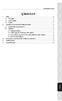 İÇİNDEKİLER XPS 2.030 DJ CLUB 1. GİRİŞ... 2 1.1. Kutu içeriği... 2 1.2. Teknik özellikler... 2 1.3. Öneriler... 3 2. XPS 2.030 DJ CLUB HOPARLÖR KİTİNİN KURULMASI... 3 2.1. Hoparlör kitinin konumlandırılması...
İÇİNDEKİLER XPS 2.030 DJ CLUB 1. GİRİŞ... 2 1.1. Kutu içeriği... 2 1.2. Teknik özellikler... 2 1.3. Öneriler... 3 2. XPS 2.030 DJ CLUB HOPARLÖR KİTİNİN KURULMASI... 3 2.1. Hoparlör kitinin konumlandırılması...
Kurulum Öncesi Uyarılar
 Kurulum Öncesi Uyarılar Ağ Kamerasından duman çıktığı görülür veya normal olmayan bir koku duyulursa Ağ Kamerasının elektrik bağlantısını kesin. Çalıştırma sıcaklığı için kullanım kılavuzuna başvurun.
Kurulum Öncesi Uyarılar Ağ Kamerasından duman çıktığı görülür veya normal olmayan bir koku duyulursa Ağ Kamerasının elektrik bağlantısını kesin. Çalıştırma sıcaklığı için kullanım kılavuzuna başvurun.
A. İşlem Kontrol Paneli
 A. İşlem Kontrol Paneli EN TR Timer Zamanlayıcı Memory/Screen lock (unlock) Hafıza/Ekran kilidi (kilit açma) Downward movement Aşağı hareket Upward movement Yukarı hareket Memory 1/2/3 Hafıza 1/2/3 Display
A. İşlem Kontrol Paneli EN TR Timer Zamanlayıcı Memory/Screen lock (unlock) Hafıza/Ekran kilidi (kilit açma) Downward movement Aşağı hareket Upward movement Yukarı hareket Memory 1/2/3 Hafıza 1/2/3 Display
HP Scanjet Professional 3000. Başlama Kılavuzu
 HP Scanjet Professional 3000 Başlama Kılavuzu Telif hakkı ve lisans 2009 Copyright Hewlett-Packard Development Company, L.P. Telif hakkı yasalarının izin verdiği durumlar dışında önceden izin alınmadan
HP Scanjet Professional 3000 Başlama Kılavuzu Telif hakkı ve lisans 2009 Copyright Hewlett-Packard Development Company, L.P. Telif hakkı yasalarının izin verdiği durumlar dışında önceden izin alınmadan
PRESTIGIO GEOVISION 150/450 KULLANMA KILAVUZU
 PRESTIGIO GEOVISION 150/450 KULLANMA KILAVUZU Prestigio GeoVision 150 Kontrollerin yerleşimi 1. Açma/kapama düğmesi 2. SD Kart Yuvası 3. Dokunma Paneli 4. Menü Butonu 5. Işıklı Gösterge (Şarj olurken kırmızı
PRESTIGIO GEOVISION 150/450 KULLANMA KILAVUZU Prestigio GeoVision 150 Kontrollerin yerleşimi 1. Açma/kapama düğmesi 2. SD Kart Yuvası 3. Dokunma Paneli 4. Menü Butonu 5. Işıklı Gösterge (Şarj olurken kırmızı
Türkçe. Güvenlik bilgileri. Türkçe
 Bu kılavuzda ele alınan konular: "Güvenlik bilgileri" sayfa 53. "Kurulum sorunlarını giderme" sayfa 54. "Daha fazla bilgi alma" sayfa 58. Güvenlik bilgileri Sadece bu ürünle birlikte sağlanan güç kaynağı
Bu kılavuzda ele alınan konular: "Güvenlik bilgileri" sayfa 53. "Kurulum sorunlarını giderme" sayfa 54. "Daha fazla bilgi alma" sayfa 58. Güvenlik bilgileri Sadece bu ürünle birlikte sağlanan güç kaynağı
Kullanım kılavuzunuz PIONEER AVIC-S1
 Bu kullanım kılavuzunda önerileri okuyabilir, teknik kılavuz veya PIONEER AVIC-S1 için kurulum kılavuzu. Bu kılavuzdaki PIONEER AVIC-S1 tüm sorularınızı (bilgi, özellikler, güvenlik danışma, boyut, aksesuarlar,
Bu kullanım kılavuzunda önerileri okuyabilir, teknik kılavuz veya PIONEER AVIC-S1 için kurulum kılavuzu. Bu kılavuzdaki PIONEER AVIC-S1 tüm sorularınızı (bilgi, özellikler, güvenlik danışma, boyut, aksesuarlar,
HP Mini Uzaktan Kumanda (Yalnızca Belirli Modellerde) Kullanıcı Kılavuzu
 HP Mini Uzaktan Kumanda (Yalnızca Belirli Modellerde) Kullanıcı Kılavuzu Copyright 2008 Hewlett-Packard Development Company, L.P. Windows ve Windows Vista, Microsoft Corporation şirketinin ABD'de kayıtlı
HP Mini Uzaktan Kumanda (Yalnızca Belirli Modellerde) Kullanıcı Kılavuzu Copyright 2008 Hewlett-Packard Development Company, L.P. Windows ve Windows Vista, Microsoft Corporation şirketinin ABD'de kayıtlı
Ağınız üzerinde tarama yapmak için Web Hizmetleri'ni kullanma (Windows Vista SP2 veya üzeri, Windows 7 ve Windows 8)
 Ağınız üzerinde tarama yapmak için Web Hizmetleri'ni kullanma (Windows Vista SP2 veya üzeri, Windows 7 ve Windows 8) Web Hizmetleri protokolü, Windows Vista (SP2 veya üstü), Windows 7 ve Windows 8 kullanıcılarının,
Ağınız üzerinde tarama yapmak için Web Hizmetleri'ni kullanma (Windows Vista SP2 veya üzeri, Windows 7 ve Windows 8) Web Hizmetleri protokolü, Windows Vista (SP2 veya üstü), Windows 7 ve Windows 8 kullanıcılarının,
Bu ürün WinXP, 2000, ME, Win98 de çalıştırılmak için tasarlanmıştır. Her işletim sistemi için yükleme yordamı yaklaşık olarak aynıdır.
 78 Türkçe Hızlı Yükleme Kılavuzu Bu yükleme kılavuzu GW-7100U ve yazılımının yüklenmesinde size yol gösterecektir. Kablosuz ağ bağlantınızı kurmak için, aşağıdaki işlemleri sırayla uygulayın. 1. Yükleme
78 Türkçe Hızlı Yükleme Kılavuzu Bu yükleme kılavuzu GW-7100U ve yazılımının yüklenmesinde size yol gösterecektir. Kablosuz ağ bağlantınızı kurmak için, aşağıdaki işlemleri sırayla uygulayın. 1. Yükleme
Türkçe. VideoCAM GE111 özellikleri. VideoCAM GE111 in Kurulumu. 1 Snapshot (Çekim) Tuşu. 2 LED Göstergesi. 3 Objektif
 VideoCAM GE111 özellikleri 1 Snapshot (Çekim) Tuşu 2 LED Göstergesi 3 Objektif VideoCAM GE111 in Kurulumu 1. Lütfen önce sürücüyü kurun, sonra VideoCAM GE111 ı USB portuna bağlayın. 2. VideoCAM GE111 sürücüsünün
VideoCAM GE111 özellikleri 1 Snapshot (Çekim) Tuşu 2 LED Göstergesi 3 Objektif VideoCAM GE111 in Kurulumu 1. Lütfen önce sürücüyü kurun, sonra VideoCAM GE111 ı USB portuna bağlayın. 2. VideoCAM GE111 sürücüsünün
Hızlı Başlangıç Kılavuzu
 Hızlı Başlangıç Kılavuzu 1 İçindekiler Hoş Geldiniz Arlo'yu seçtiğiniz için teşekkür ederiz. Ürünü kullanmaya kolayca başlayabilirsiniz. Baz İstasyonu güç adaptörü %100 kablosuz kameralar Ethernet Kablosu
Hızlı Başlangıç Kılavuzu 1 İçindekiler Hoş Geldiniz Arlo'yu seçtiğiniz için teşekkür ederiz. Ürünü kullanmaya kolayca başlayabilirsiniz. Baz İstasyonu güç adaptörü %100 kablosuz kameralar Ethernet Kablosu
XPS 12. Servis El Kitabı. Bilgisayar Modeli: XPS Resmi Model: T02H Resmi Tip: T02H001
 XPS 12 Servis El Kitabı Bilgisayar Modeli: XPS 12 9250 Resmi Model: T02H Resmi Tip: T02H001 Notlar, dikkat edilecek noktalar ve uyarılar NOT: NOT, tabletinizi daha iyi kullanmanızı sağlayan önemli bilgileri
XPS 12 Servis El Kitabı Bilgisayar Modeli: XPS 12 9250 Resmi Model: T02H Resmi Tip: T02H001 Notlar, dikkat edilecek noktalar ve uyarılar NOT: NOT, tabletinizi daha iyi kullanmanızı sağlayan önemli bilgileri
UltraSharp U2410 61 cm (24") Geniş Ekran Monitör
 UltraSharp U2410 61 cm (24") Geniş Ekran Monitör Ayrıntı, Derinlik ve Büyüleyici Renkler Dell UltraSharp U2410 Monitör ile şaşırtıcı düzeyde aslına uygun renkler, hassaslık ve performans elde edin. Başlıca
UltraSharp U2410 61 cm (24") Geniş Ekran Monitör Ayrıntı, Derinlik ve Büyüleyici Renkler Dell UltraSharp U2410 Monitör ile şaşırtıcı düzeyde aslına uygun renkler, hassaslık ve performans elde edin. Başlıca
Yazılım Güncelleştirmeleri Kullanıcı Kılavuzu
 Yazılım Güncelleştirmeleri Kullanıcı Kılavuzu Telif Hakkı 2009 Hewlett-Packard Development Company, L.P. Windows, Microsoft Corporation kuruluşunun ABD'de tescilli ticari markasıdır. Ürün bildirimi Bu
Yazılım Güncelleştirmeleri Kullanıcı Kılavuzu Telif Hakkı 2009 Hewlett-Packard Development Company, L.P. Windows, Microsoft Corporation kuruluşunun ABD'de tescilli ticari markasıdır. Ürün bildirimi Bu
Harici Aygıtlar. Kullanıcı Kılavuzu
 Harici Aygıtlar Kullanıcı Kılavuzu Copyright 2007 Hewlett-Packard Development Company, L.P. Windows, Microsoft Corporation kuruluşunun ABD de tescilli ticari markasıdır. Bu belgede yer alan bilgiler önceden
Harici Aygıtlar Kullanıcı Kılavuzu Copyright 2007 Hewlett-Packard Development Company, L.P. Windows, Microsoft Corporation kuruluşunun ABD de tescilli ticari markasıdır. Bu belgede yer alan bilgiler önceden
Yüksek Performanslı LCD Düz Panel Monitörler
 Kapalı Devre TV Yüksek Performanslı LCD Düz Panel ler Yüksek Performanslı LCD Düz Panel ler Yüksek çözünürlüklü 500 TVL, 1600 x 1200 (UML-202-90) veya 1280 x 1024 (UML-192-90 ve UML-172-90) görüntü PC
Kapalı Devre TV Yüksek Performanslı LCD Düz Panel ler Yüksek Performanslı LCD Düz Panel ler Yüksek çözünürlüklü 500 TVL, 1600 x 1200 (UML-202-90) veya 1280 x 1024 (UML-192-90 ve UML-172-90) görüntü PC
hatalardan veya eksikliklerden veya burada bulunan bilgilerin.
 2012. e... hiçbir biçimde yeniden üretilemez. hatalardan veya eksikliklerden veya burada bulunan bilgilerin. faydalanabilirsiniz., Ba. öneririz. herhang. i Güvenlik...1 Güvenlik Önlemleri...1 EMC...5...7...7...7...9...10
2012. e... hiçbir biçimde yeniden üretilemez. hatalardan veya eksikliklerden veya burada bulunan bilgilerin. faydalanabilirsiniz., Ba. öneririz. herhang. i Güvenlik...1 Güvenlik Önlemleri...1 EMC...5...7...7...7...9...10
Rack Station RS409, RS409+, RS409RP+ Hızlı Yükleme Kılavuzu
 Rack Station RS409, RS409+, RS409RP+ Hızlı Yükleme Kılavuzu GÜVENLİK TALİMATLARI Lütfen kullanım öncesinde bu güvenlik talimatlarını dikkatle okuyun ve ilerde başvurmak üzere güvenli bir yerde saklayın.
Rack Station RS409, RS409+, RS409RP+ Hızlı Yükleme Kılavuzu GÜVENLİK TALİMATLARI Lütfen kullanım öncesinde bu güvenlik talimatlarını dikkatle okuyun ve ilerde başvurmak üzere güvenli bir yerde saklayın.
N150 WiFi Yönlendirici (N150R)
 Easy, Reliable & Secure Kurulum Kılavuzu N150 WiFi Yönlendirici (N150R) Ticari markalar Marka ve ürün adları, ilgili sahiplerinin ticari markaları veya tescilli ticari markalarıdır. Bilgiler, herhangi
Easy, Reliable & Secure Kurulum Kılavuzu N150 WiFi Yönlendirici (N150R) Ticari markalar Marka ve ürün adları, ilgili sahiplerinin ticari markaları veya tescilli ticari markalarıdır. Bilgiler, herhangi
KULLANIM KILAVUZU Mikroskop PCE-VM 21
 KULLANIM KILAVUZU Mikroskop PCE-VM 21 Versiyon 1.1 Oluşturma Tarihi: 22/05/2017 İçindekiler 1 Giriş... 3 2 Güvenlik Bilgisi... 3 3 Özellikler... 4 3.1 Teslimat İçeriği;... 5 4 Ekran... 5 4.1 Ekran Tuşları...
KULLANIM KILAVUZU Mikroskop PCE-VM 21 Versiyon 1.1 Oluşturma Tarihi: 22/05/2017 İçindekiler 1 Giriş... 3 2 Güvenlik Bilgisi... 3 3 Özellikler... 4 3.1 Teslimat İçeriği;... 5 4 Ekran... 5 4.1 Ekran Tuşları...
Bellek Modülleri Kullanıcı Kılavuzu
 Bellek Modülleri Kullanıcı Kılavuzu Copyright 2009 Hewlett-Packard Development Company, L.P. Bu belgede yer alan bilgiler önceden haber verilmeksizin değiştirilebilir. HP ürünleri ve hizmetlerine ilişkin
Bellek Modülleri Kullanıcı Kılavuzu Copyright 2009 Hewlett-Packard Development Company, L.P. Bu belgede yer alan bilgiler önceden haber verilmeksizin değiştirilebilir. HP ürünleri ve hizmetlerine ilişkin
1 Paket. Kurma Kılavuzu. Renk Yönetimi LCD Monitörü. Önemli
 Kurma Kılavuzu Renk Yönetimi LCD Monitörü Önemli Lütfen kendinizi güvenli ve etkin kullanıma alıştırmak için ÖNLEMLERİ, bu Kurma Kılavuzunu ve CD-ROM da yüklü olan Kullanım Kılavuzunu dikkatle okuyun.
Kurma Kılavuzu Renk Yönetimi LCD Monitörü Önemli Lütfen kendinizi güvenli ve etkin kullanıma alıştırmak için ÖNLEMLERİ, bu Kurma Kılavuzunu ve CD-ROM da yüklü olan Kullanım Kılavuzunu dikkatle okuyun.
BLUETOOTH SES ALICI/VERİCİ
 BLUETOOTH SES ALICI/VERİCİ Hızlı Kurulum Kılavuzu DA-30501 İçindekiler Kullanmadan önce... 2 1. DA-30501 Hakkında... 2 2. Sistem gereksinimleri... 2 3. Genel Bakış... 2 Başlarken... 3 1. DA-30501 pilini
BLUETOOTH SES ALICI/VERİCİ Hızlı Kurulum Kılavuzu DA-30501 İçindekiler Kullanmadan önce... 2 1. DA-30501 Hakkında... 2 2. Sistem gereksinimleri... 2 3. Genel Bakış... 2 Başlarken... 3 1. DA-30501 pilini
